Arreglar las imágenes y los medios de WhatsApp que no se descargan
Publicado: 2023-03-03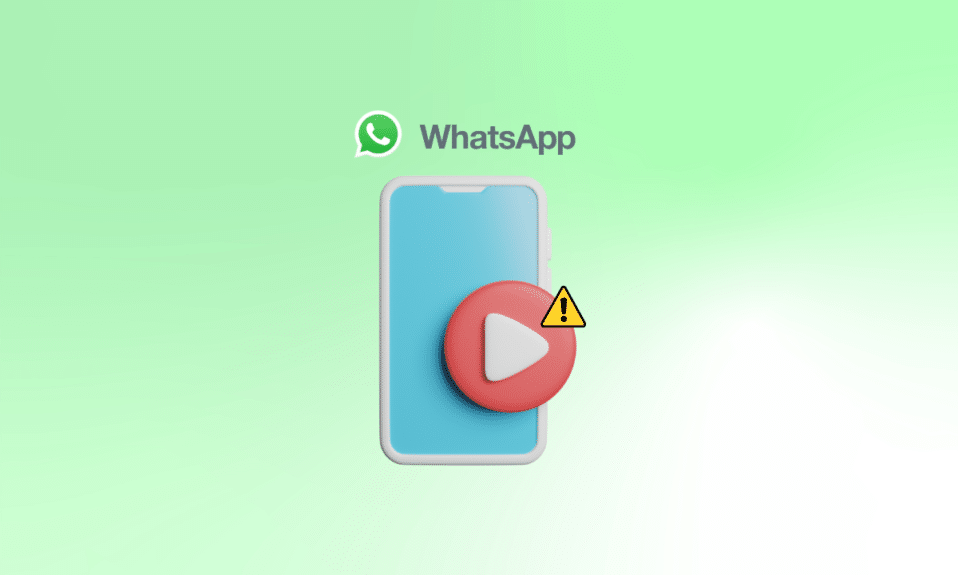
WhatsApp es una aplicación de redes sociales que le permite enviar mensajes, archivos, videos, GIF, ubicaciones, audio, fotos y contactos. Cuando le envías fotos a tu amigo, el chat se vuelve interesante. Pero muchos usuarios que usan la aplicación discutida se han enfrentado a problemas de descarga de imágenes y medios de WhatsApp. Cuando aparece el error de descarga de los medios de WhatsApp, uno puede enojarse porque a nadie le gusta la interrupción cuando uno está chateando con sus seres queridos. Si también enfrenta el mismo problema, está en la página correcta. Porque en esta guía, le diremos las posibles razones del problema y cómo solucionarlo. Por lo tanto, siga leyendo para obtener información sobre cómo solucionar el error de descarga de WhatsApp.
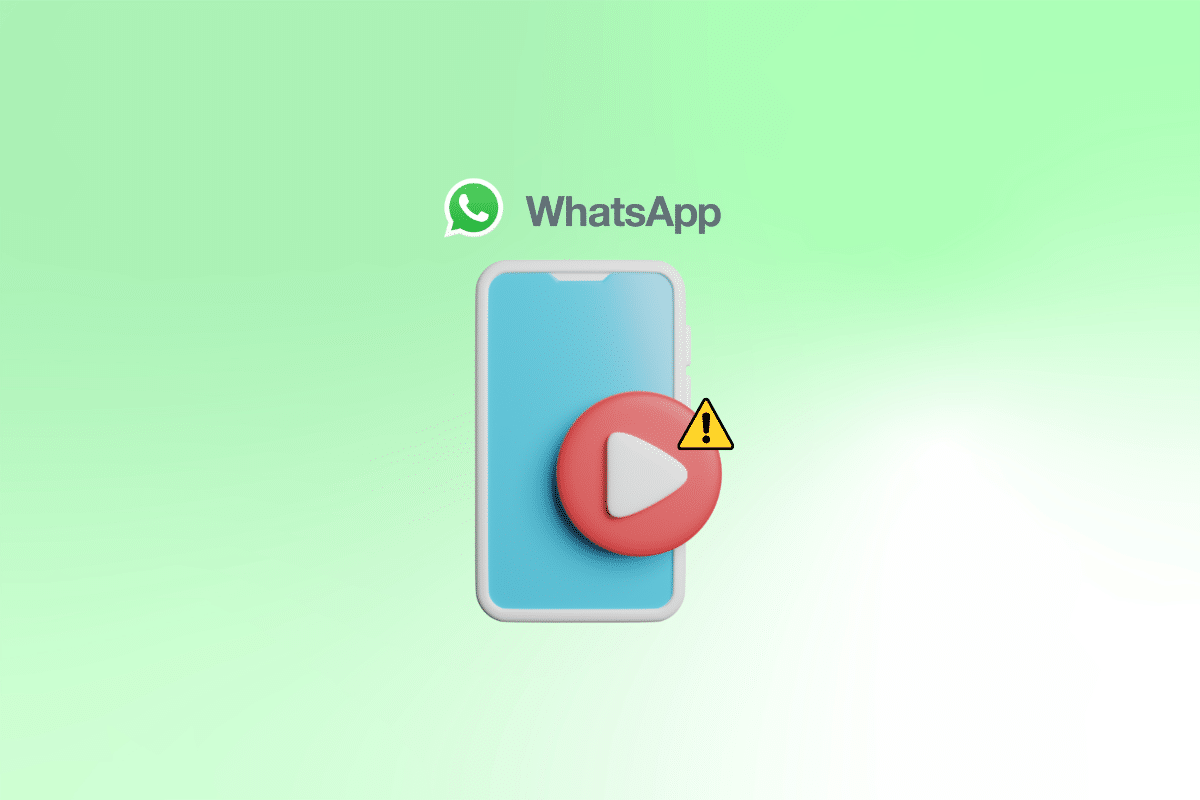
Cómo arreglar las imágenes y los medios de WhatsApp que no se descargan
Antes de comenzar con la solución de problemas, analicemos las razones por las que las imágenes y los medios de WhatsApp no se descargan.
- El servidor se enfrenta a un tiempo de inactividad.
- Errores temporales.
- Mala conexión a Internet.
- El acceso al almacenamiento no está permitido para fotos y videos.
- El espacio no está disponible en su teléfono inteligente.
- Ajustes de fecha y hora incorrectos.
- Una versión desactualizada de la aplicación discutida está instalada en su dispositivo.
- Problemas en la configuración de red.
Siga leyendo para aprender cómo solucionar problemas de medios de WhatsApp que no descargan Android y WhatsApp no se pudo descargar.
Método 1: esperar el tiempo de actividad del servidor
Pueden ocurrir problemas de descarga de imágenes y medios de WhatsApp si el servidor se enfrenta a un tiempo de inactividad. Por lo tanto, no importa lo que haga para solucionar el error, el problema persistirá. Por lo tanto, le sugerimos que verifique el estado del servidor de la aplicación discutida en la página de Downdetector. Si el servidor está experimentando un tiempo de inactividad, espere el tiempo de actividad del servidor. Por otro lado, si el Informe de usuario indica que no hay problemas actuales en WhatsApp y se le muestra en la página de Downdetector, use los métodos que se proporcionan a continuación.
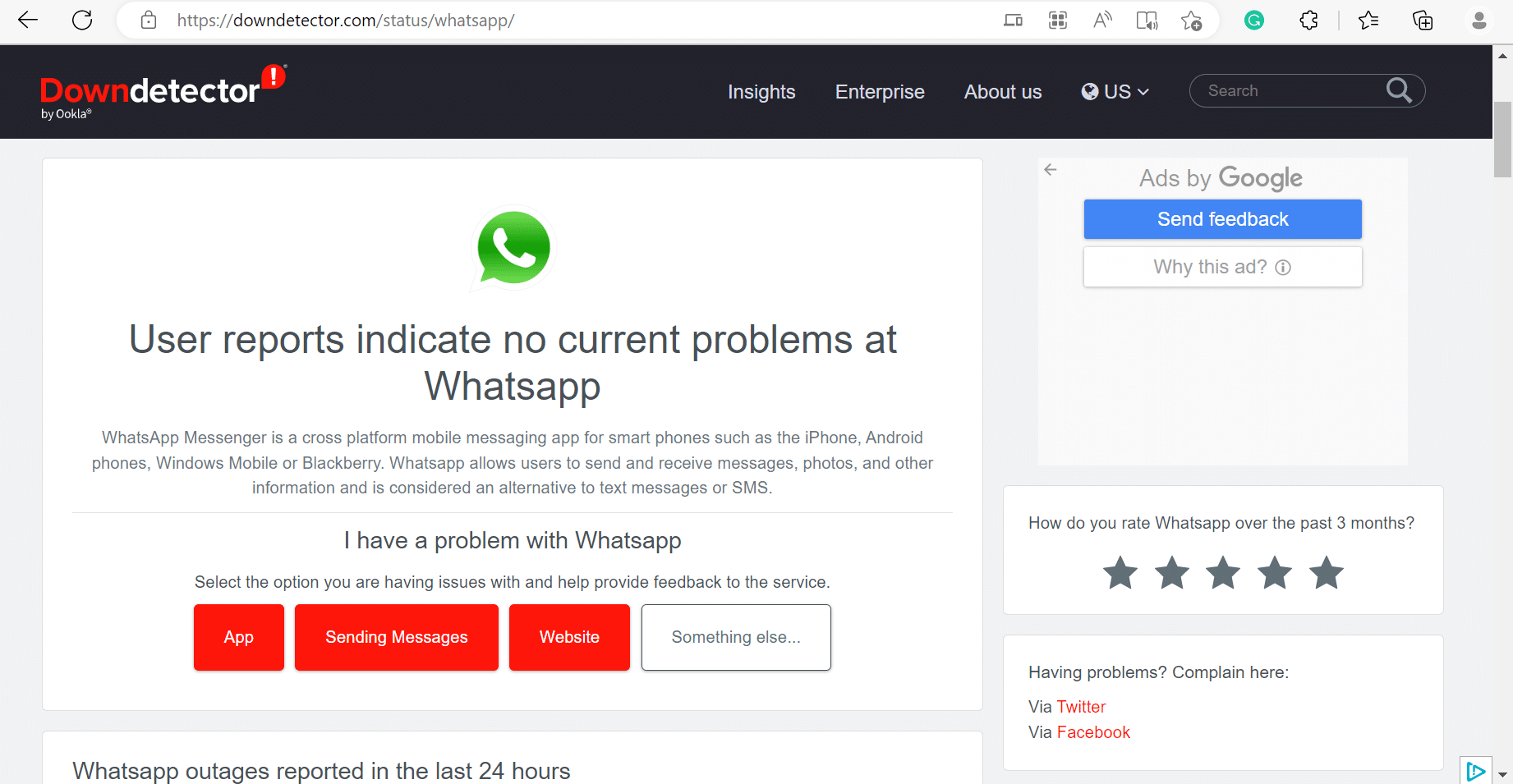
Lea también: WhatsApp para Windows presenta la función de enlace de llamada
Nota: dado que los teléfonos inteligentes no tienen las mismas opciones de configuración y varían de un fabricante a otro, asegúrese de que la configuración sea la correcta antes de cambiar alguna. Estos pasos se realizaron en Samsung Galaxy S21 5G .
Método 2: reiniciar el teléfono inteligente
Otra forma posible de arreglar WhatsApp no pudo descargar la imagen es reiniciar su teléfono. Puede resolver las fallas temporales que están causando el problema discutido. Siga los pasos que se mencionan a continuación para reiniciar su teléfono inteligente:
1. Presione el botón para bajar el volumen y el botón de encendido simultáneamente.
2. Pulse sobre Reiniciar .
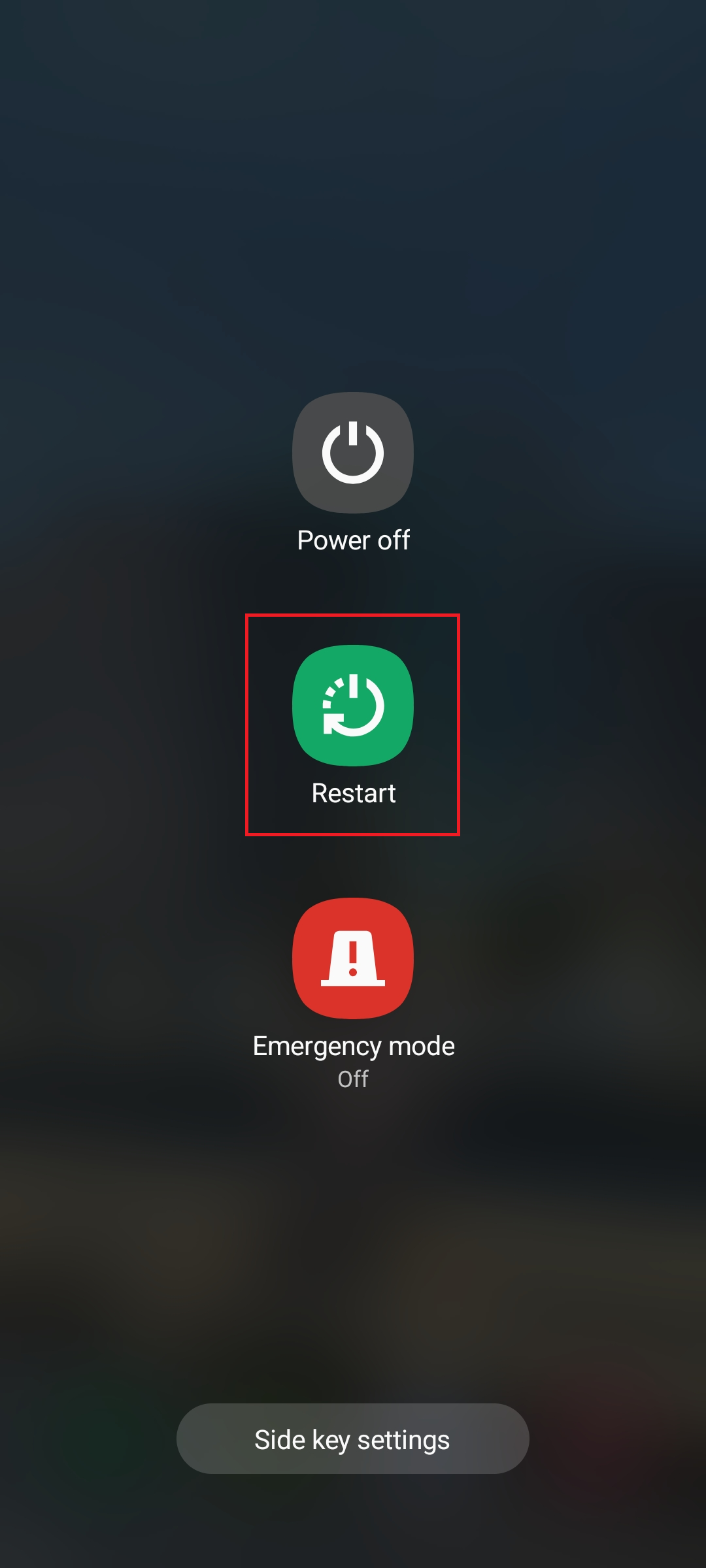
3. Inicie la aplicación discutida en su teléfono móvil y verifique si el problema se resolvió.
Método 3: forzar el reinicio de WhatsApp
Como la aplicación discutida no funciona sin problemas en su teléfono, puede forzar el reinicio de la aplicación en cuestión. Cuando fuerza el reinicio de la aplicación discutida, todos los procesos en ejecución asociados con la aplicación finalizan. Como resultado, se resuelven las fallas que estaban causando el problema. Para aprender cómo forzar el reinicio de una aplicación, siga los pasos que le proporcionamos a continuación:
1. Pulse sobre Configuración .
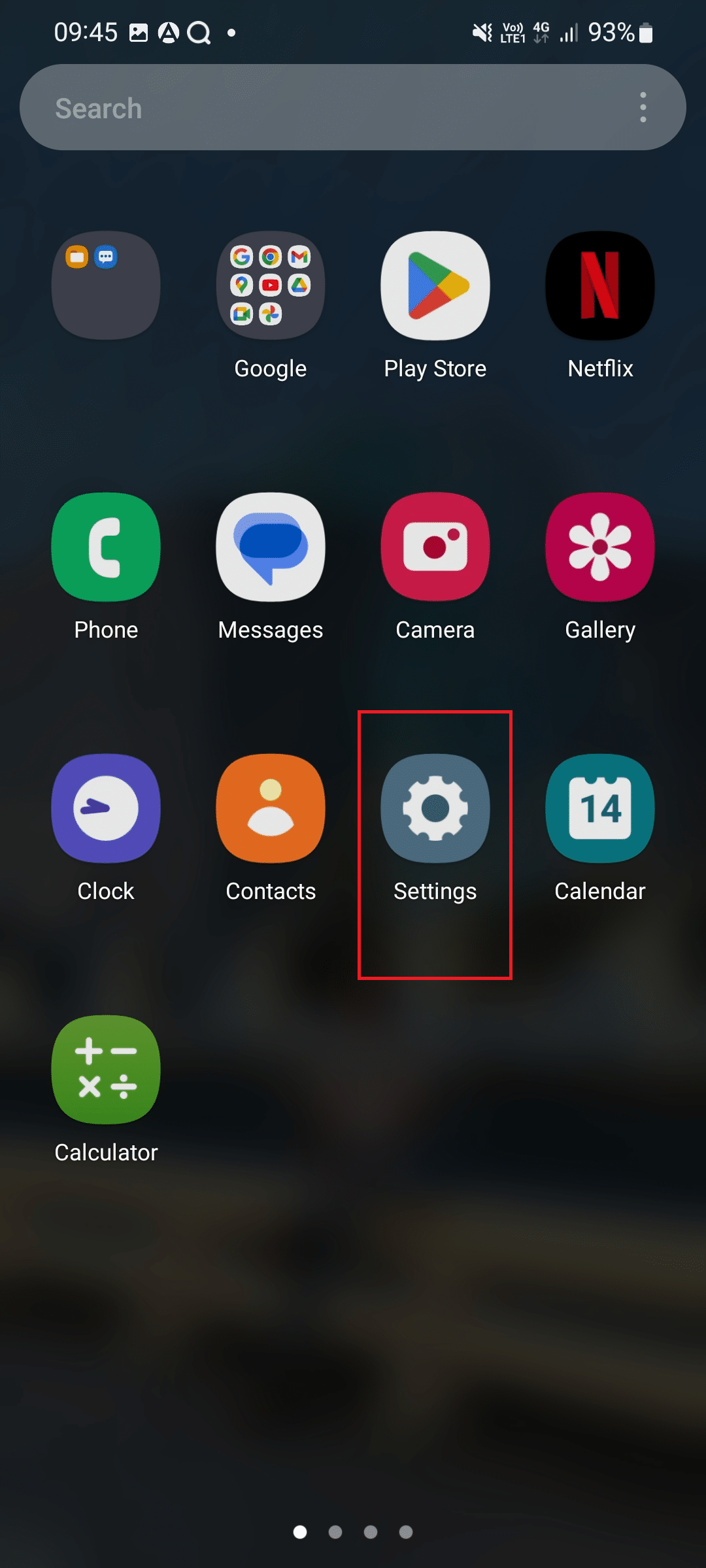
2. A continuación, toque Aplicaciones .
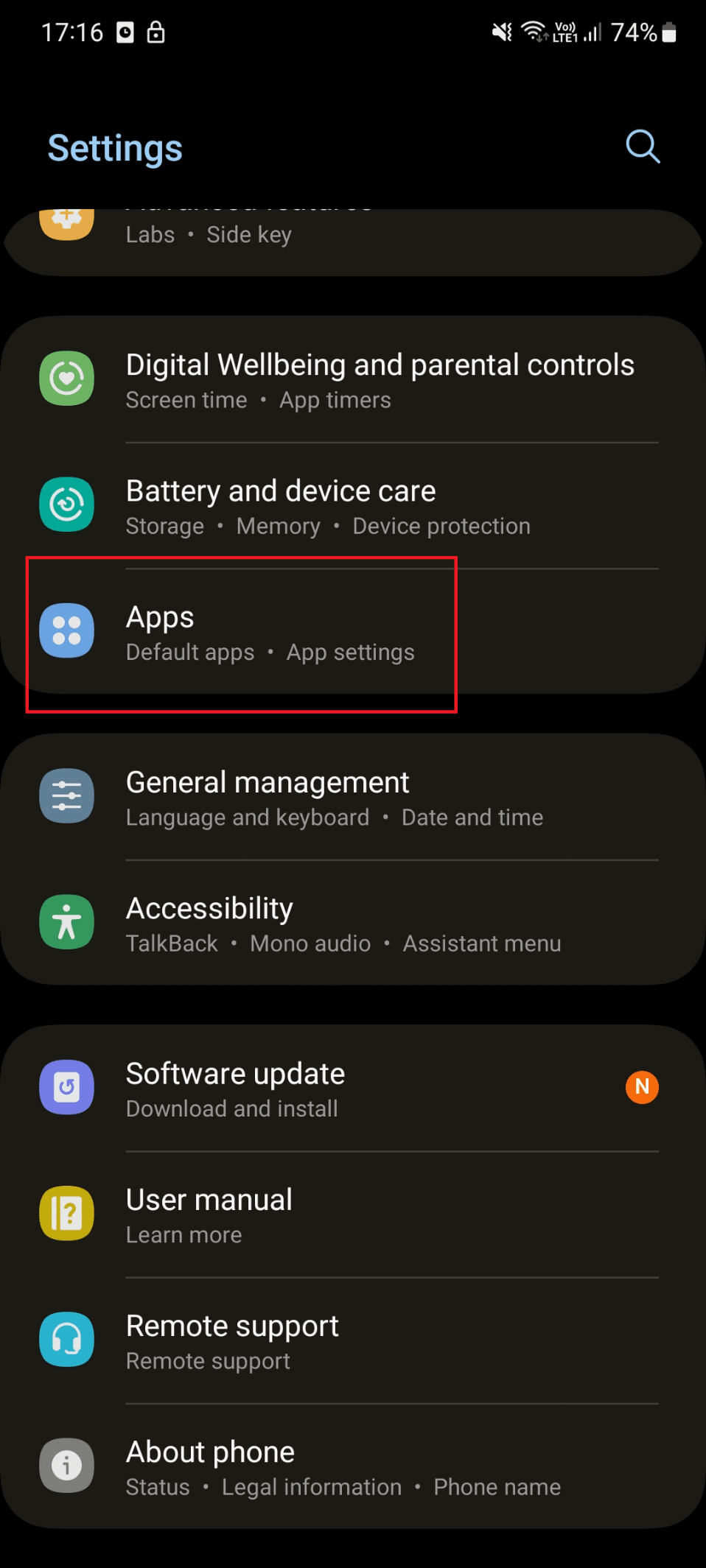
3. Desplázate hacia abajo y toca WhatsApp .
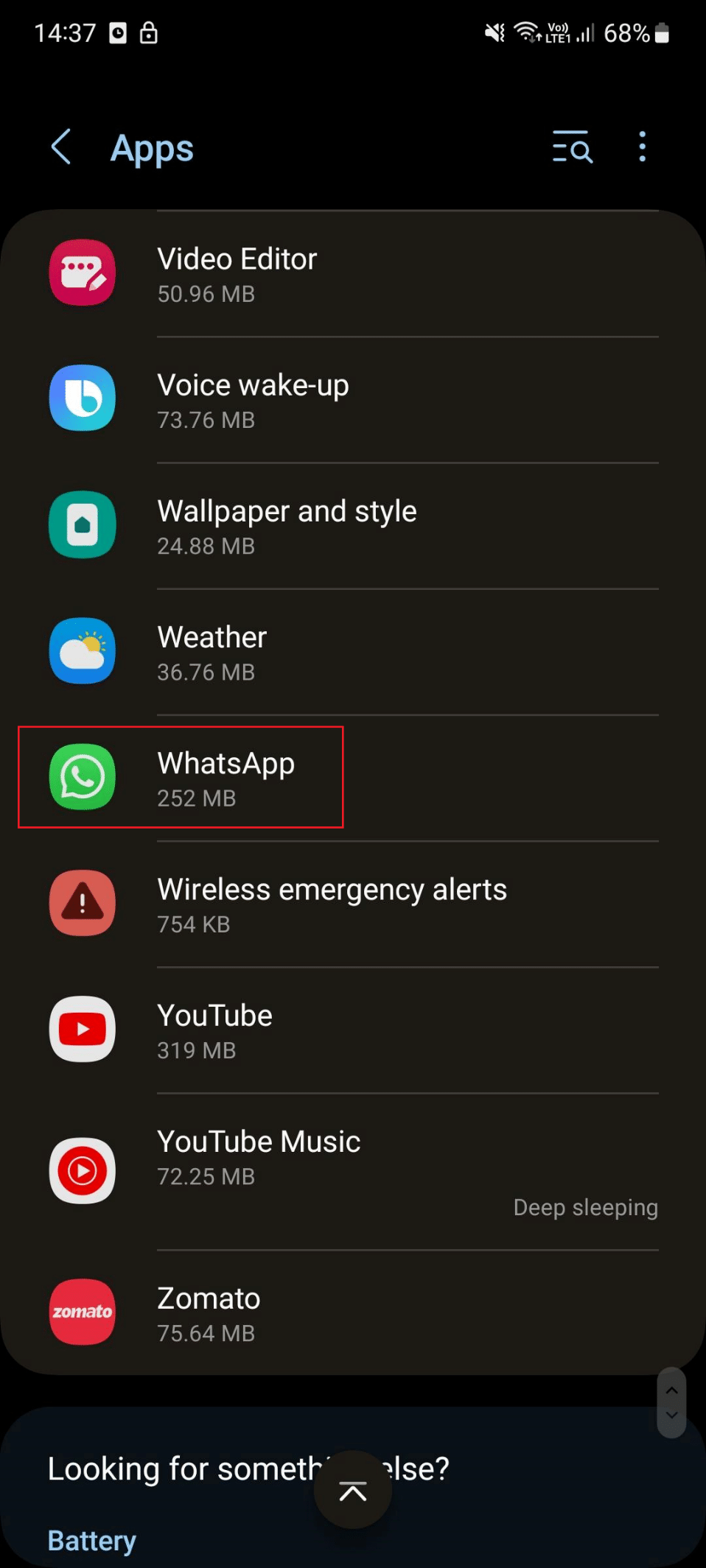
4. Pulse en Forzar parada .
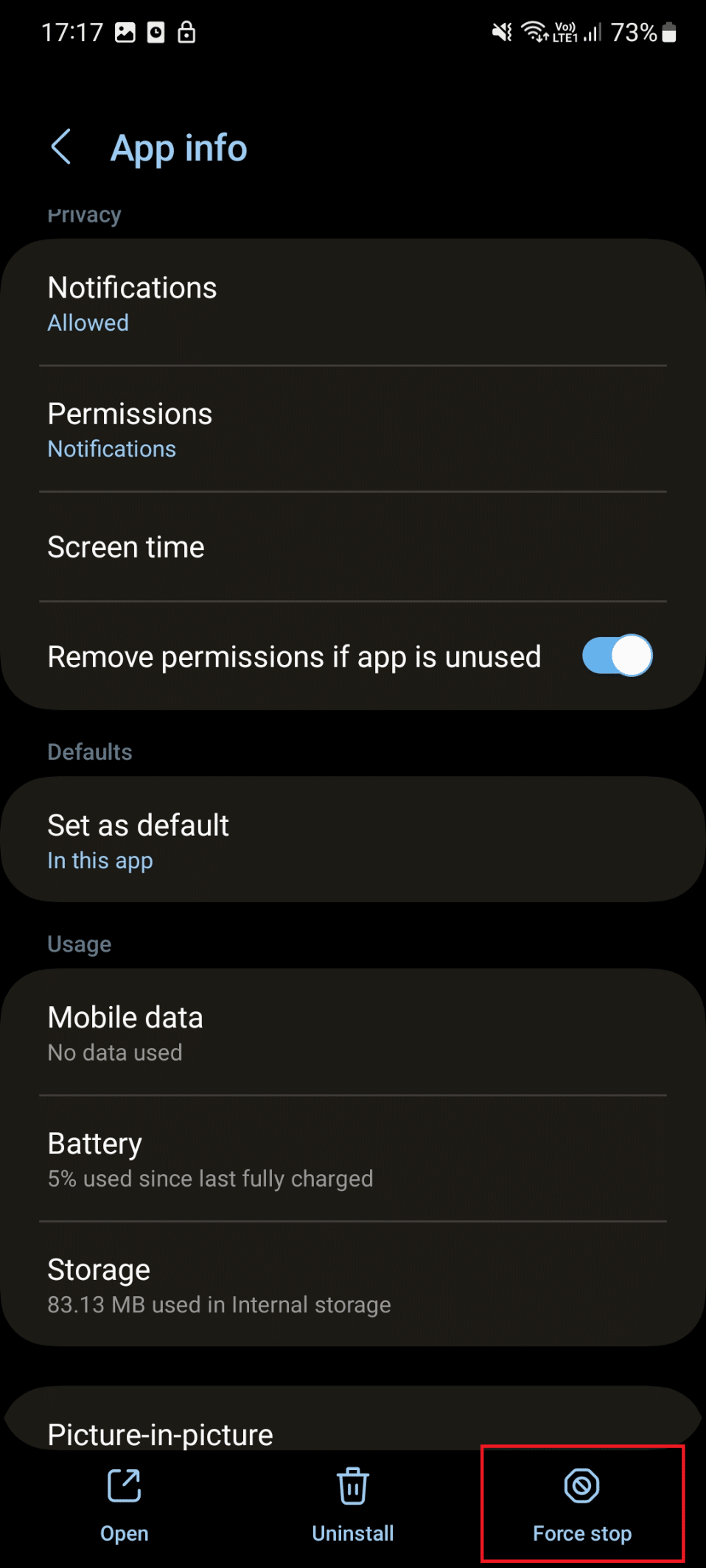
5. A continuación, toque Aceptar

Método 4: Solucionar problemas de conexión a Internet
Me enfrenté a un problema de WhatsApp que no pudo descargar porque mi conexión a Internet era lenta. Cuando solucioné los problemas de conexión lenta a Internet, el problema se resolvió. Por lo tanto, también debe intentar solucionar el problema de la conexión lenta a Internet. Puede consultar nuestra guía para aprender cómo aumentar la velocidad de Internet en su teléfono Android. Si WhatsApp no pudo descargar el problema de la imagen, continúa con los siguientes métodos.
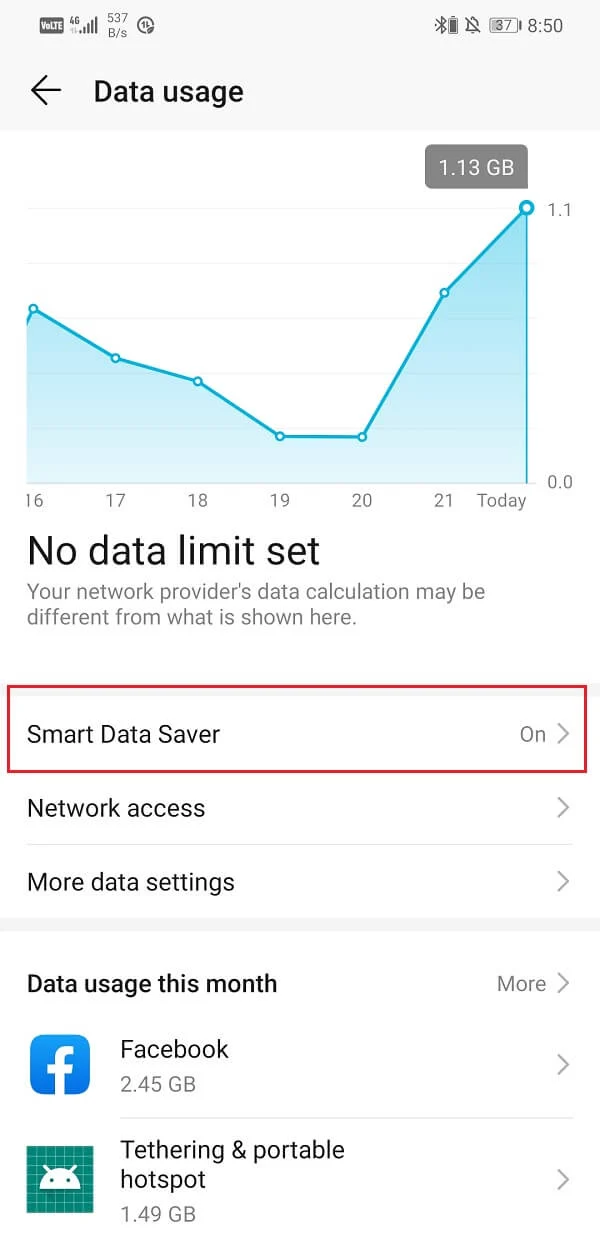
Lea también: Cómo saber si alguien lo silenció en WhatsApp
Método 5: permitir el acceso de almacenamiento a WhatsApp
Los pasos para permitir el acceso de almacenamiento a la aplicación discutida se detallan a continuación:
1. Primero, toque Configuración .
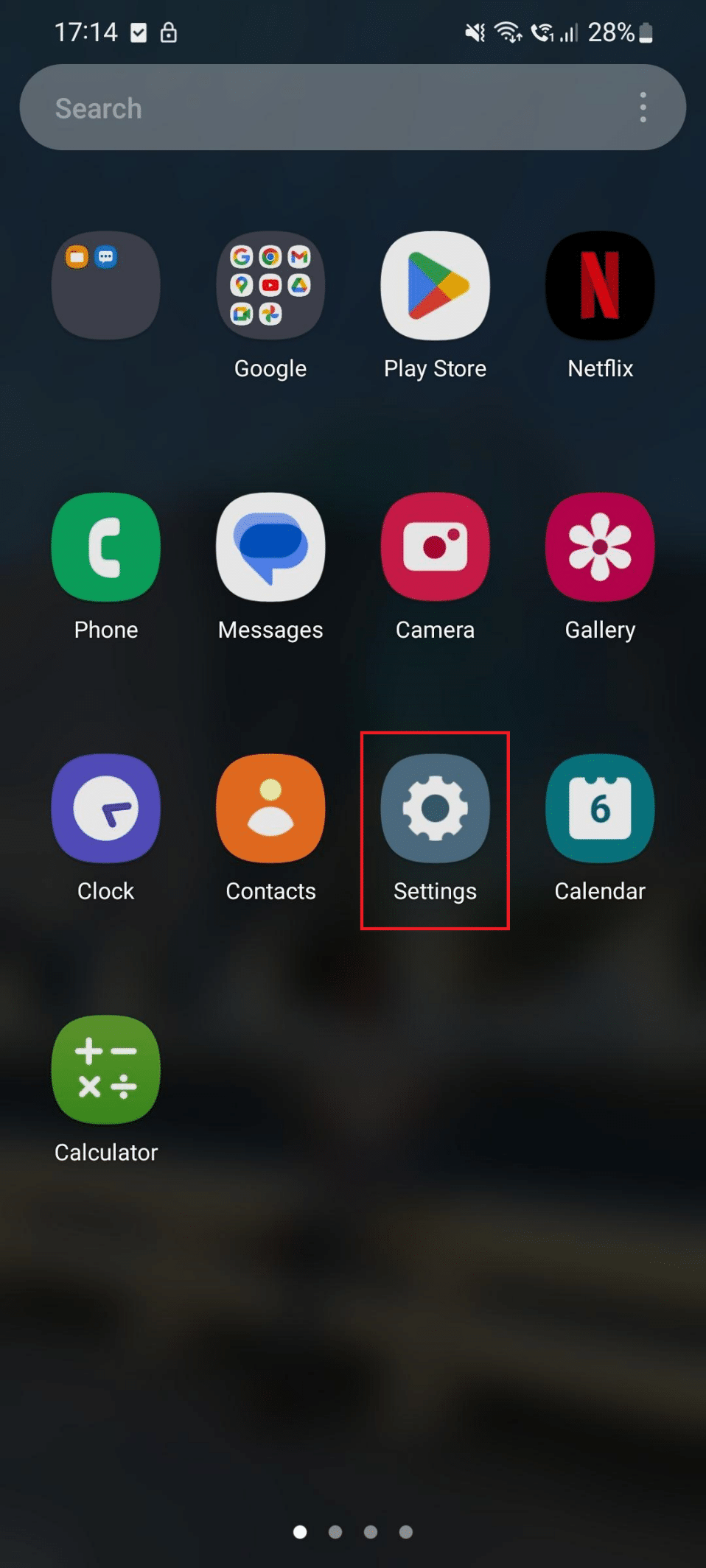
2. Ahora, desplácese hacia abajo y toque Aplicaciones .
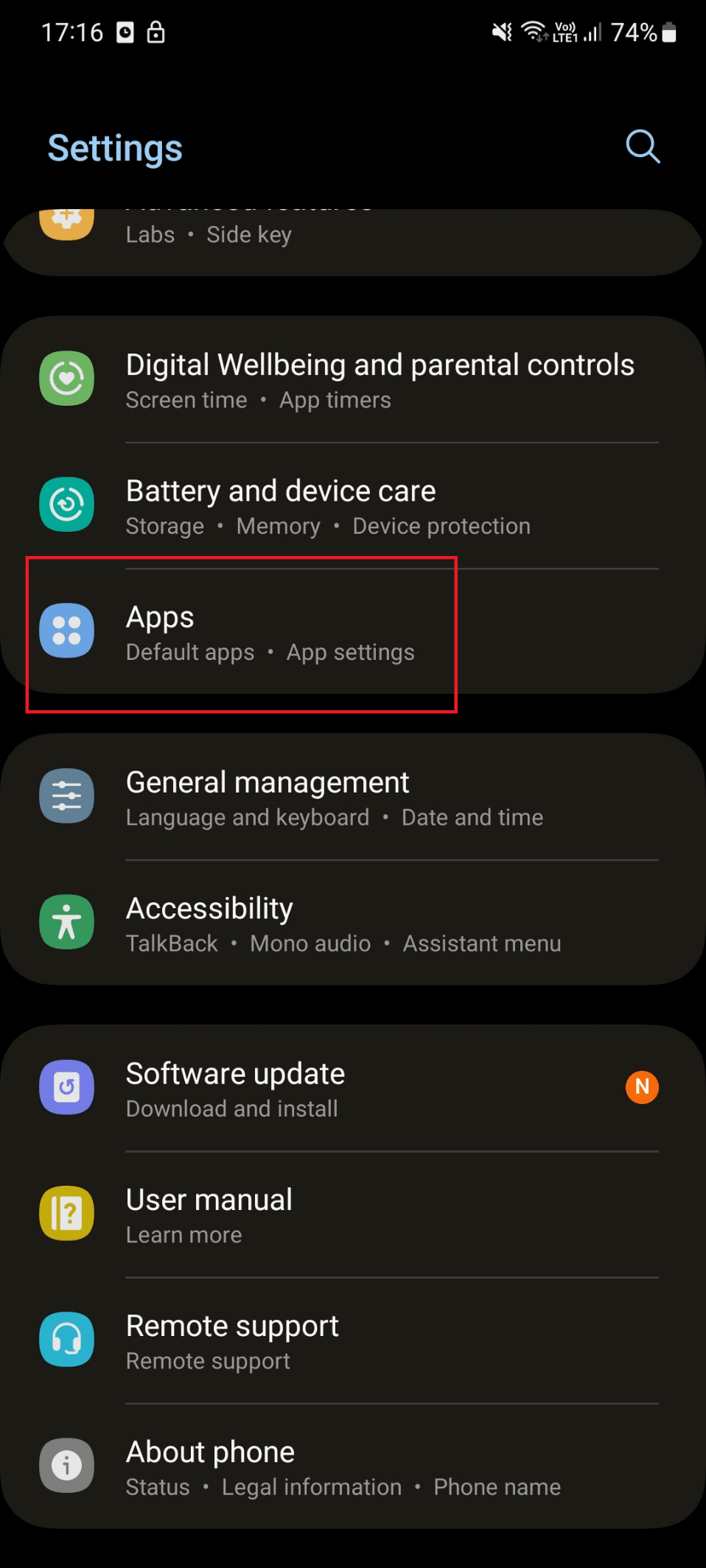
3. Después de eso, toca WhatsApp .
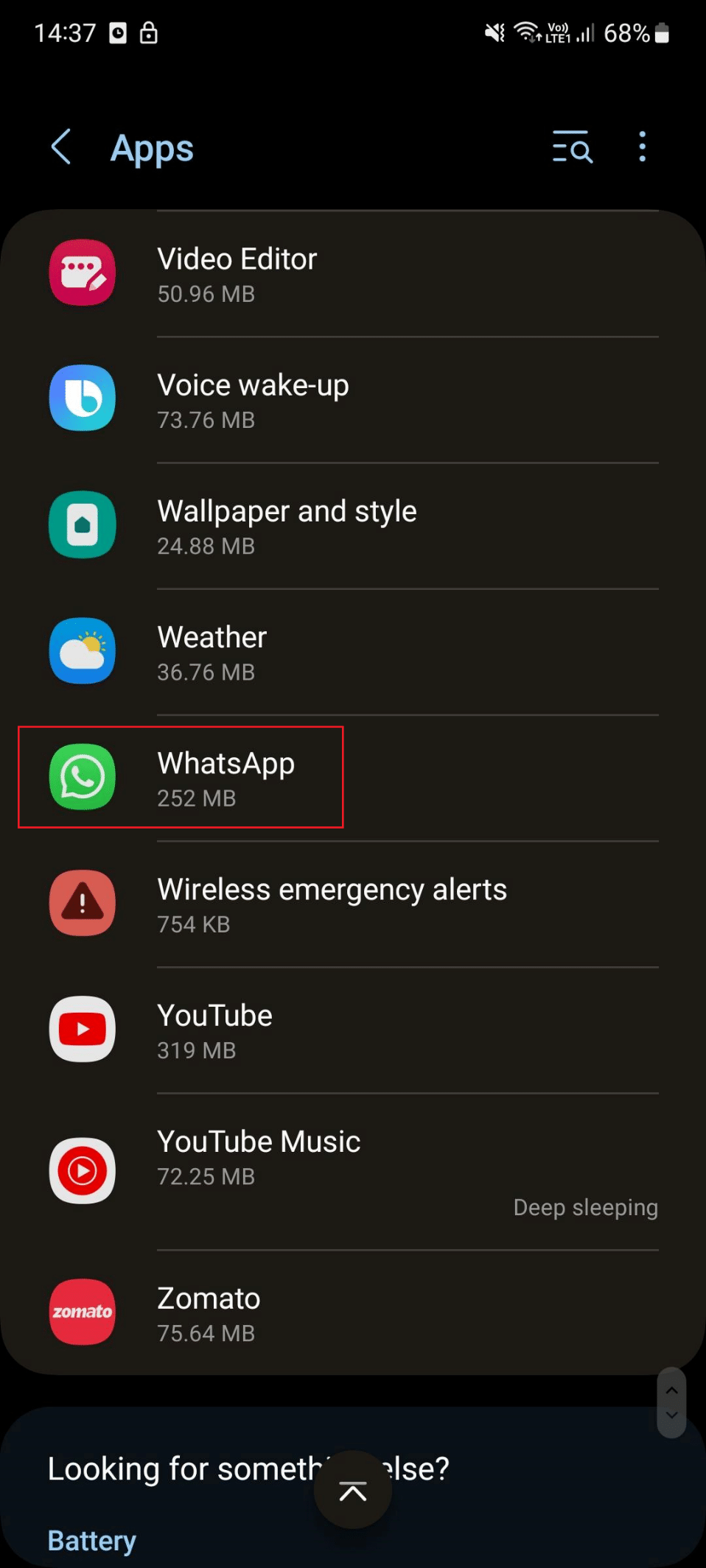
4. A continuación, toque en Permisos .
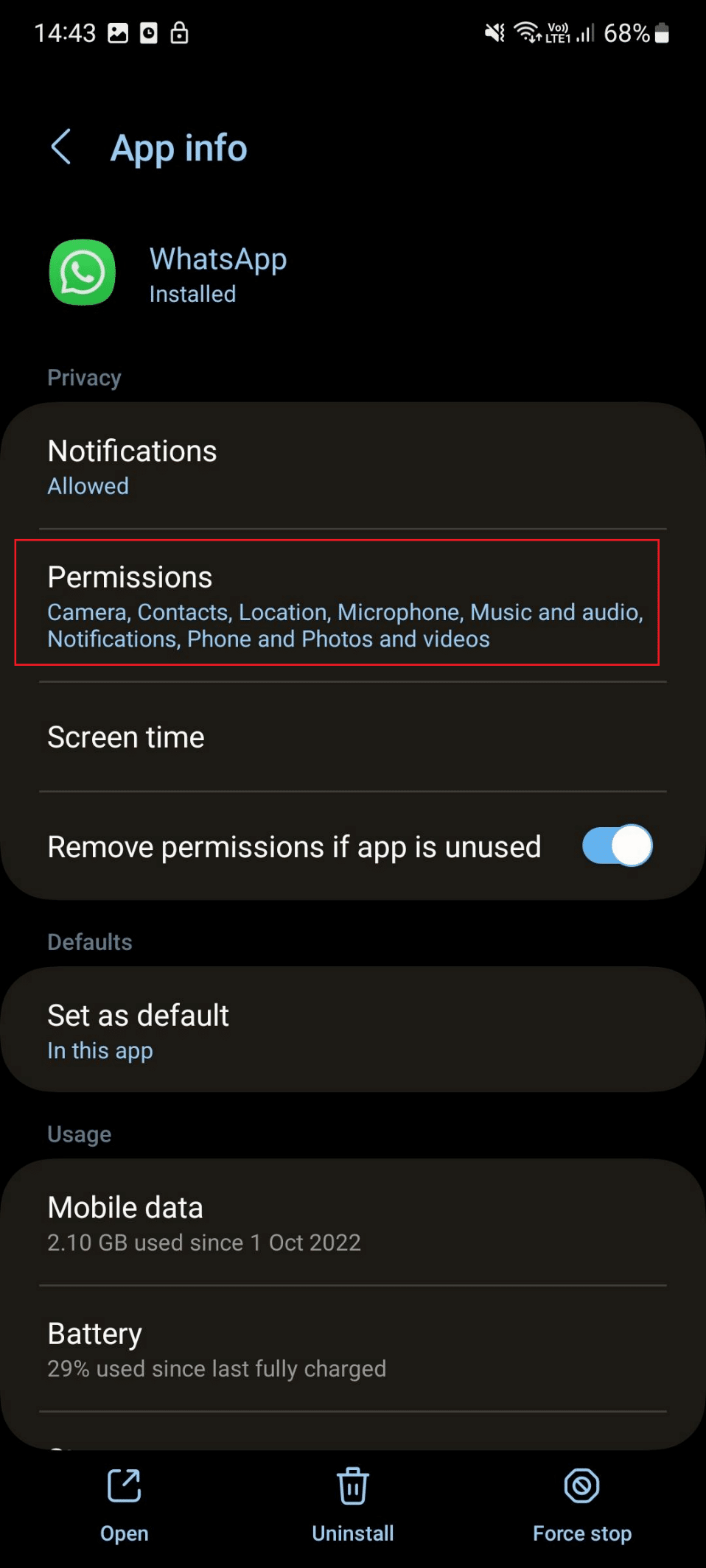
5. Desliza y toca Fotos y videos .
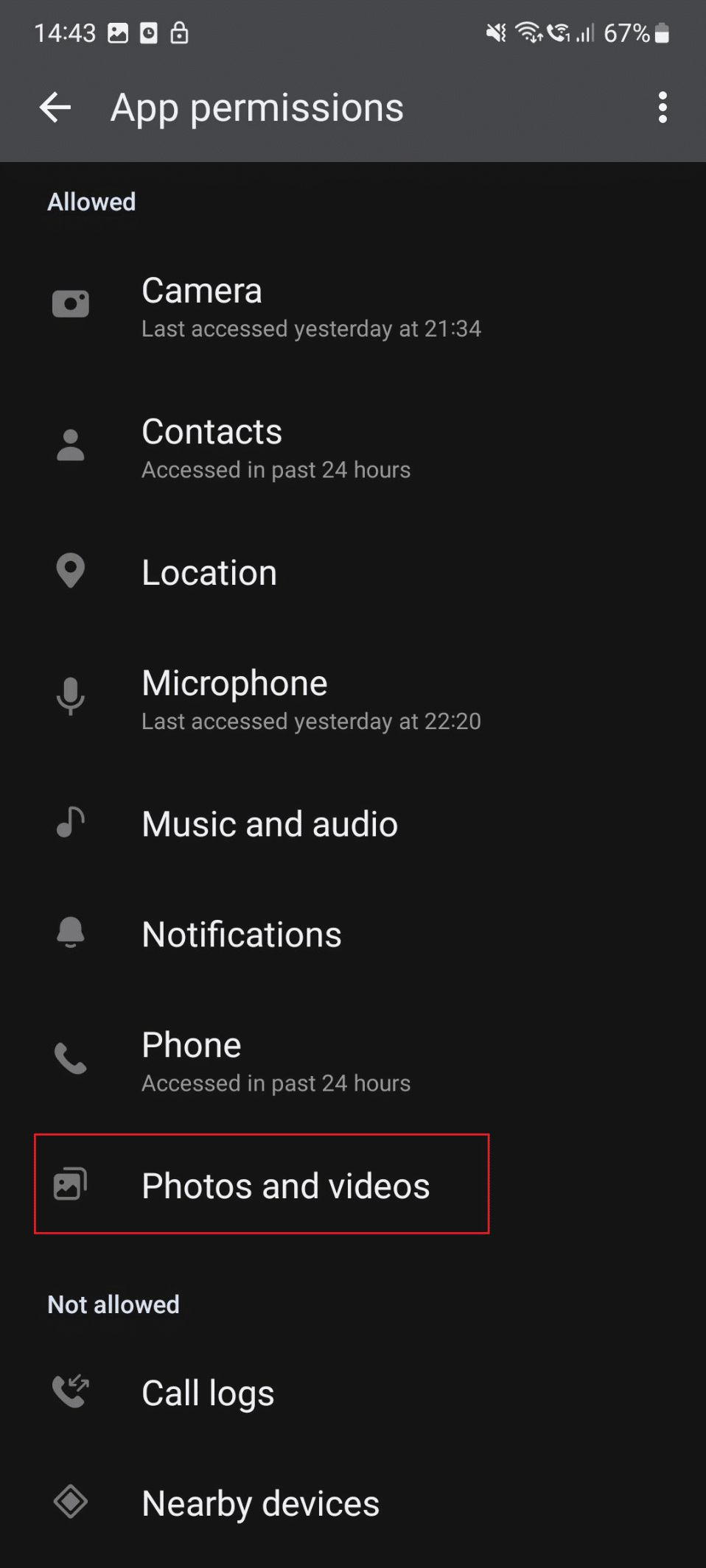
6. Toque el botón de radio para Permitir .
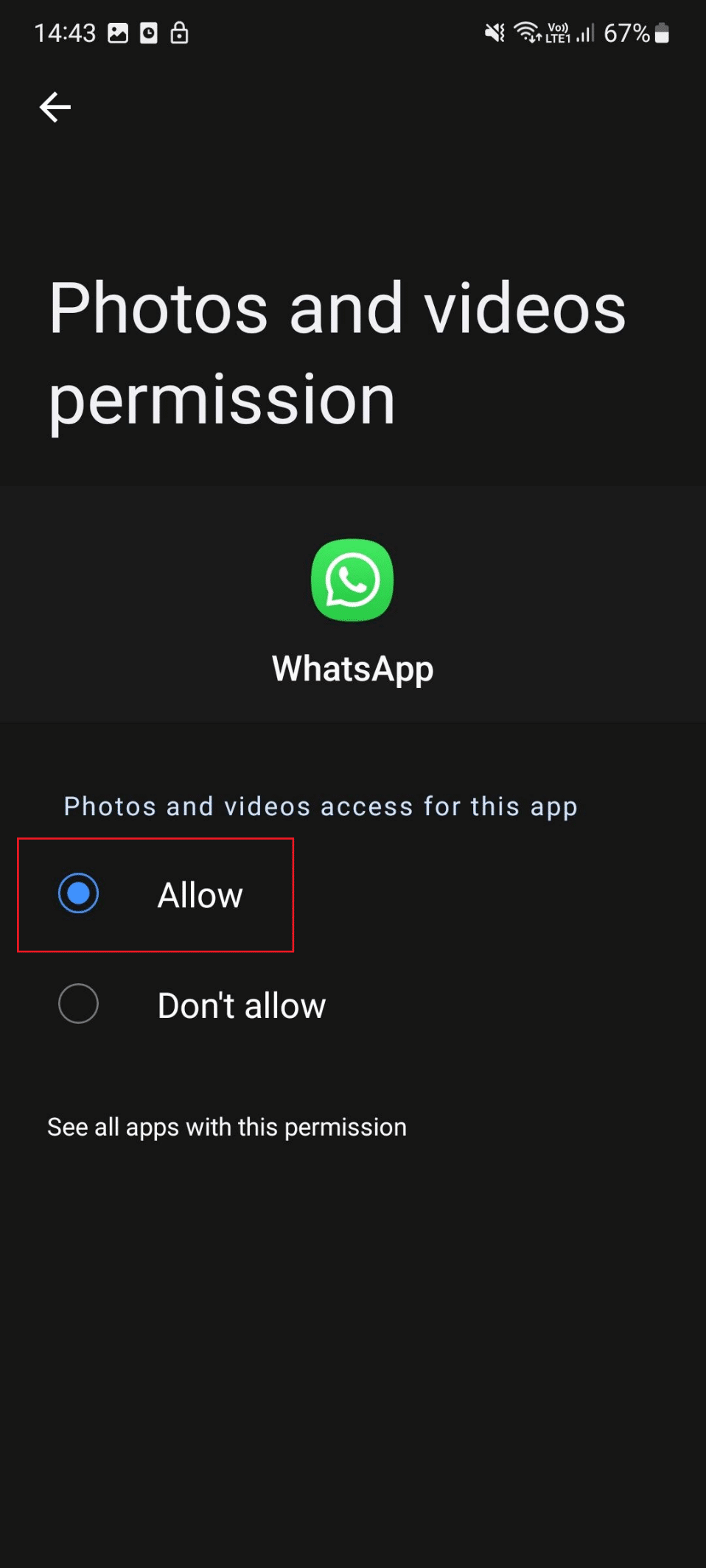
Siga leyendo para aprender cómo solucionar el problema de WhatsApp que no pudo descargar.
Método 6: Borrar almacenamiento del dispositivo
Cuando no hay suficiente almacenamiento disponible en su dispositivo, experimentará problemas de descarga de imágenes y medios de WhatsApp. Enfrenté el problema por esta razón. Por lo tanto, debe asegurarse de que su teléfono inteligente tenga suficiente espacio. Puede eliminar archivos, videos, imágenes de documentos no deseados en su dispositivo. Los pasos para liberar el almacenamiento del dispositivo se detallan a continuación:
1. Primero, abra el cajón de la aplicación e inicie Configuración .
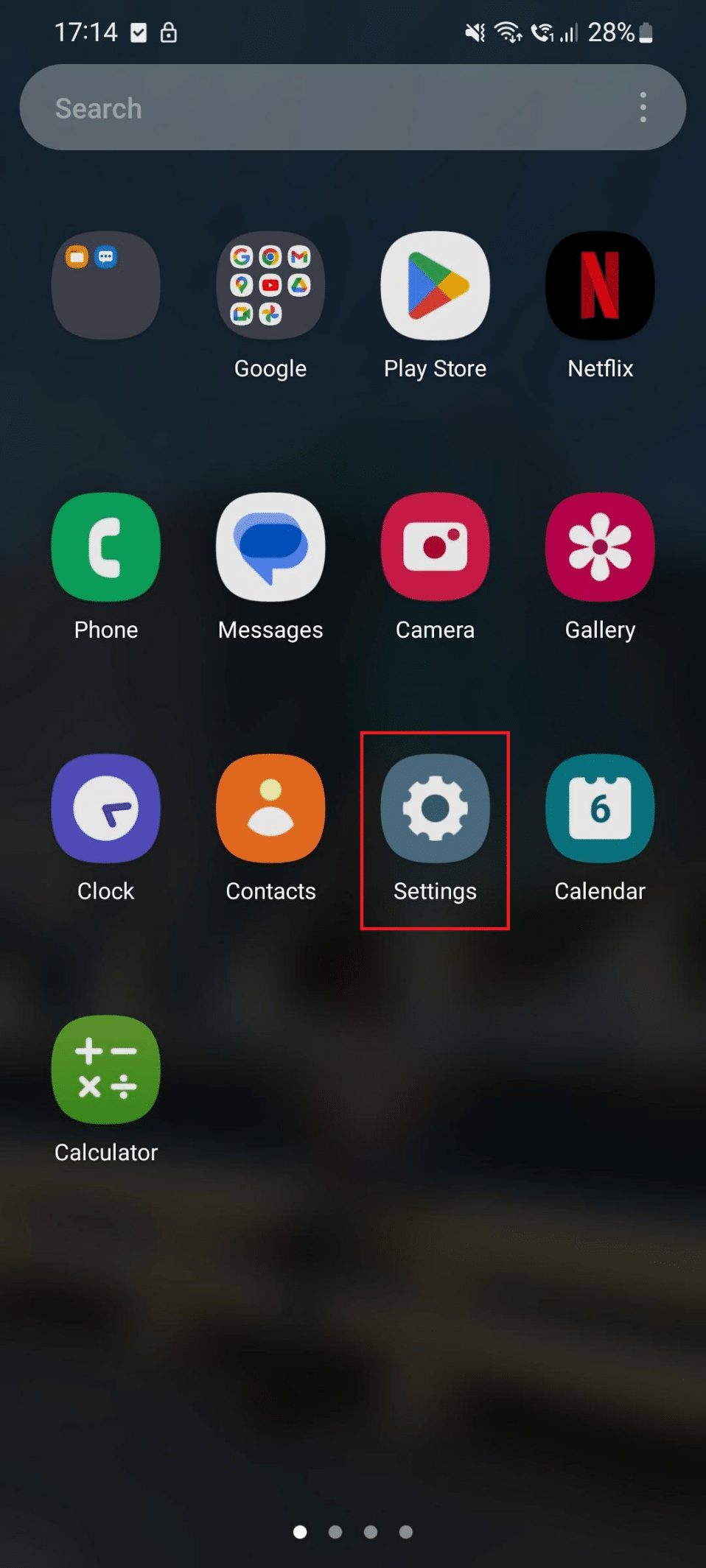
2. Después de eso, toca Cuidado de la batería y el dispositivo .
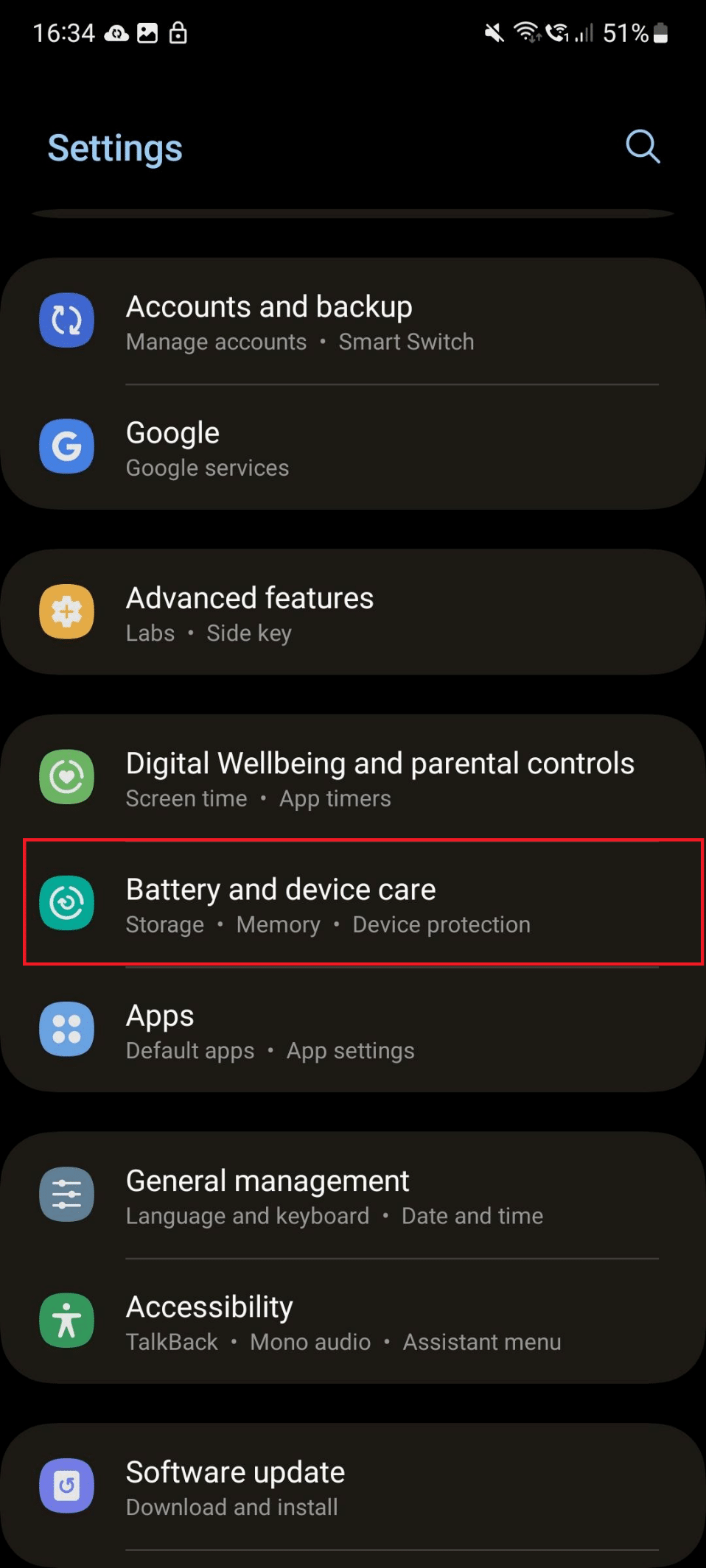

3. A continuación, toca Almacenamiento .
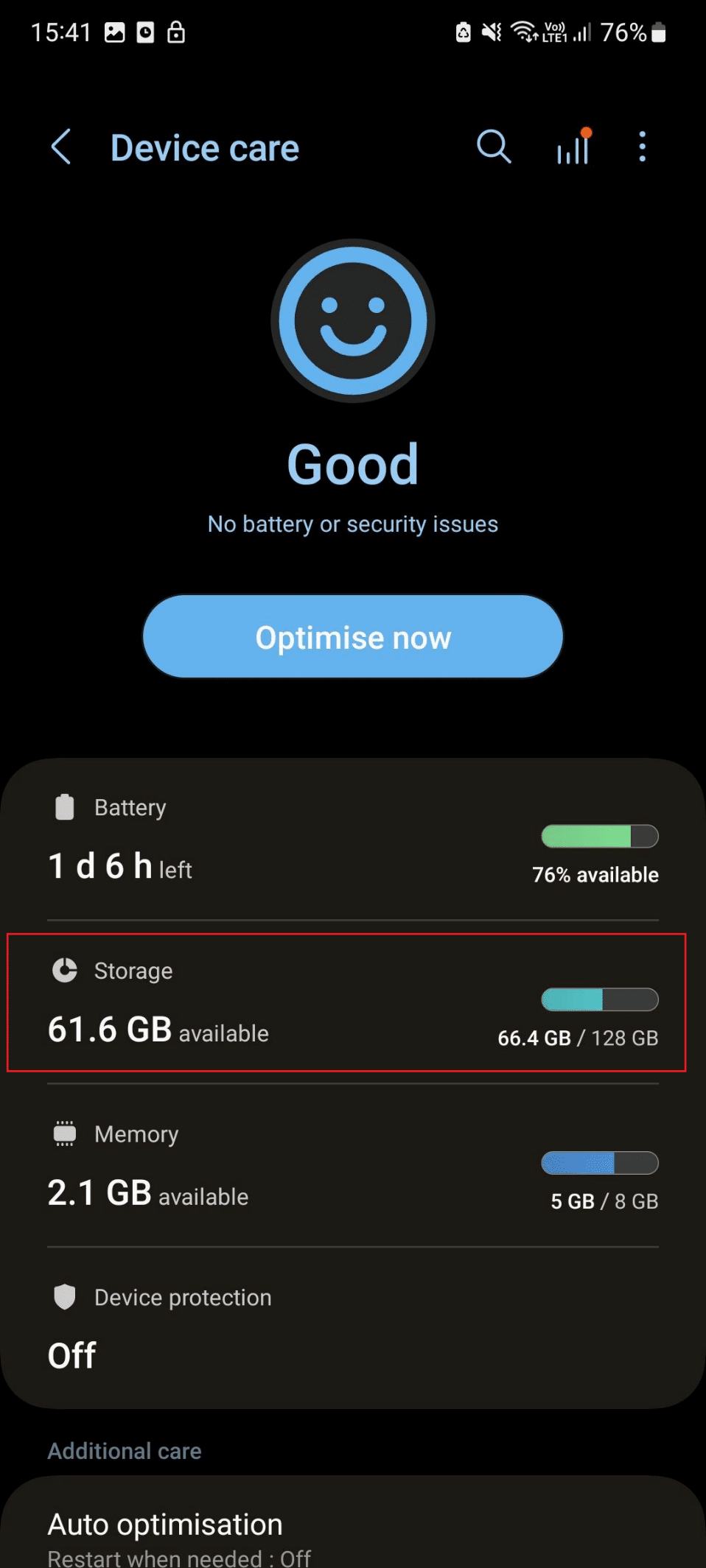
4. Aquí, puede elegir cualquiera de las carpetas según sus preferencias.
Nota: Hemos seleccionado imágenes.
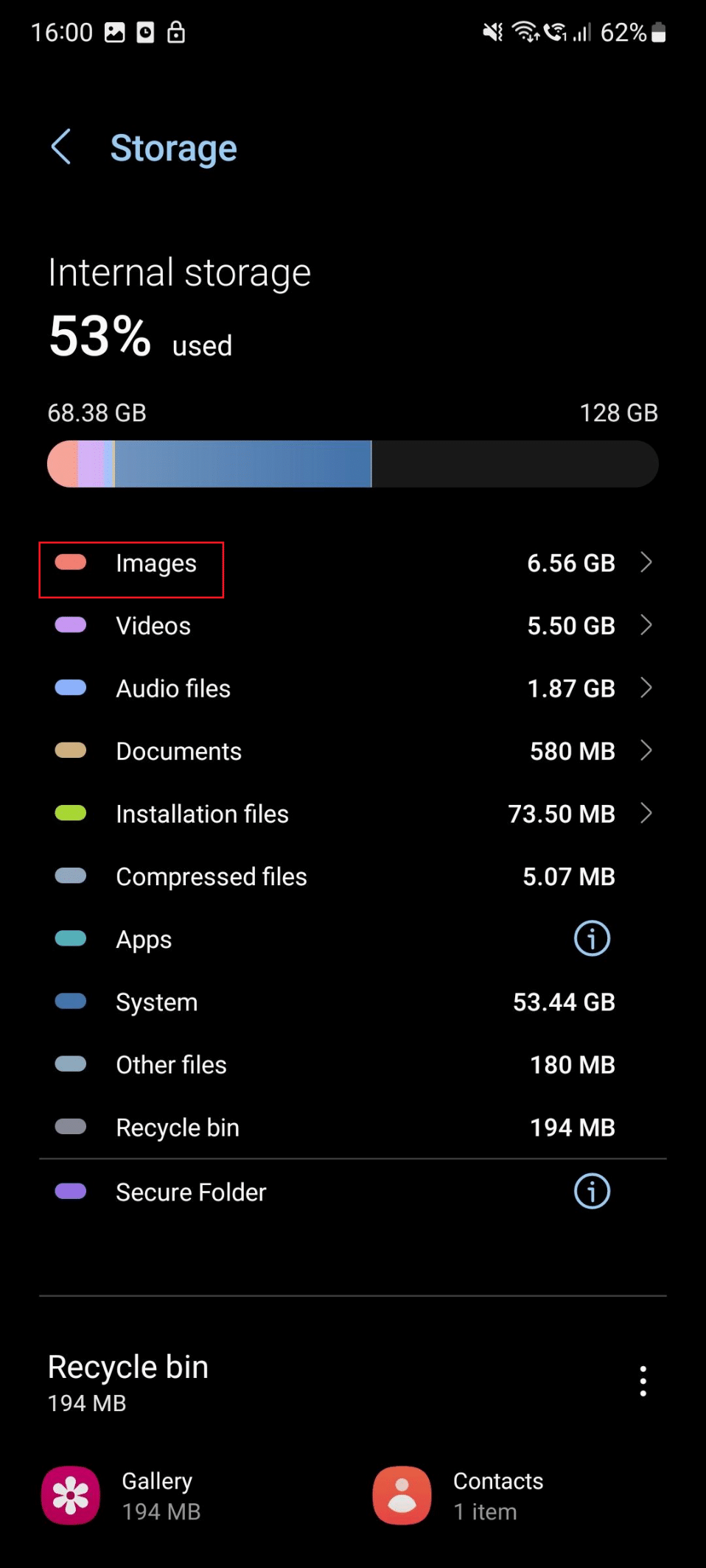
5. Seleccione todas las imágenes que desea eliminar. Después de eso, toque el ícono Eliminar .
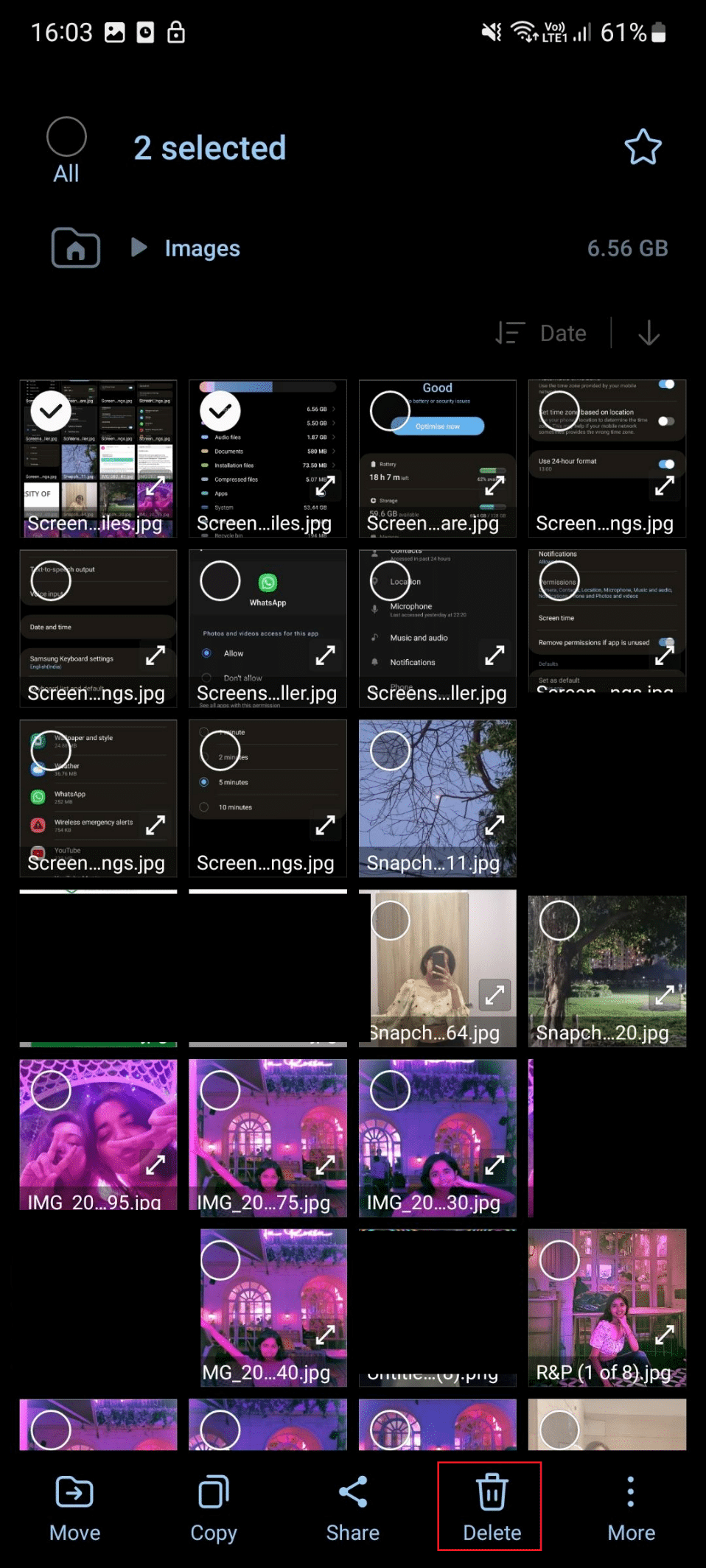
Método 7: establecer fecha y hora en automático
El problema de Android que no descarga los medios de WhatsApp puede ocurrir si se configura una fecha y hora incorrectas en su teléfono. Por lo tanto, debe configurar la fecha y la hora en automático, ya que permitirá que su dispositivo se conecte con el servidor de WhatsApp. Los pasos para cambiar de fecha y hora a automático se detallan a continuación:
1. Primero, abra Configuración en su teléfono inteligente.
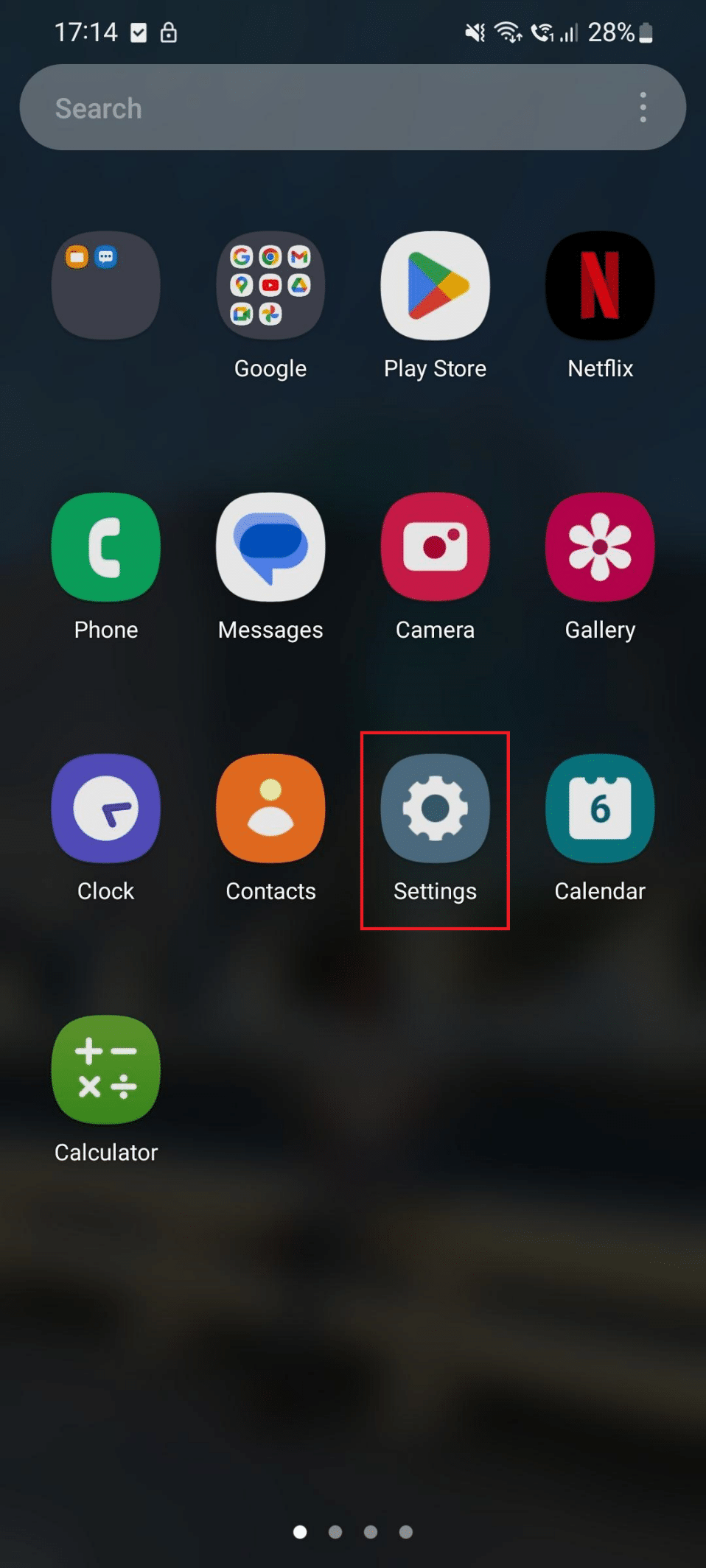
2. Ahora, desplácese hacia abajo y toque Administración general.
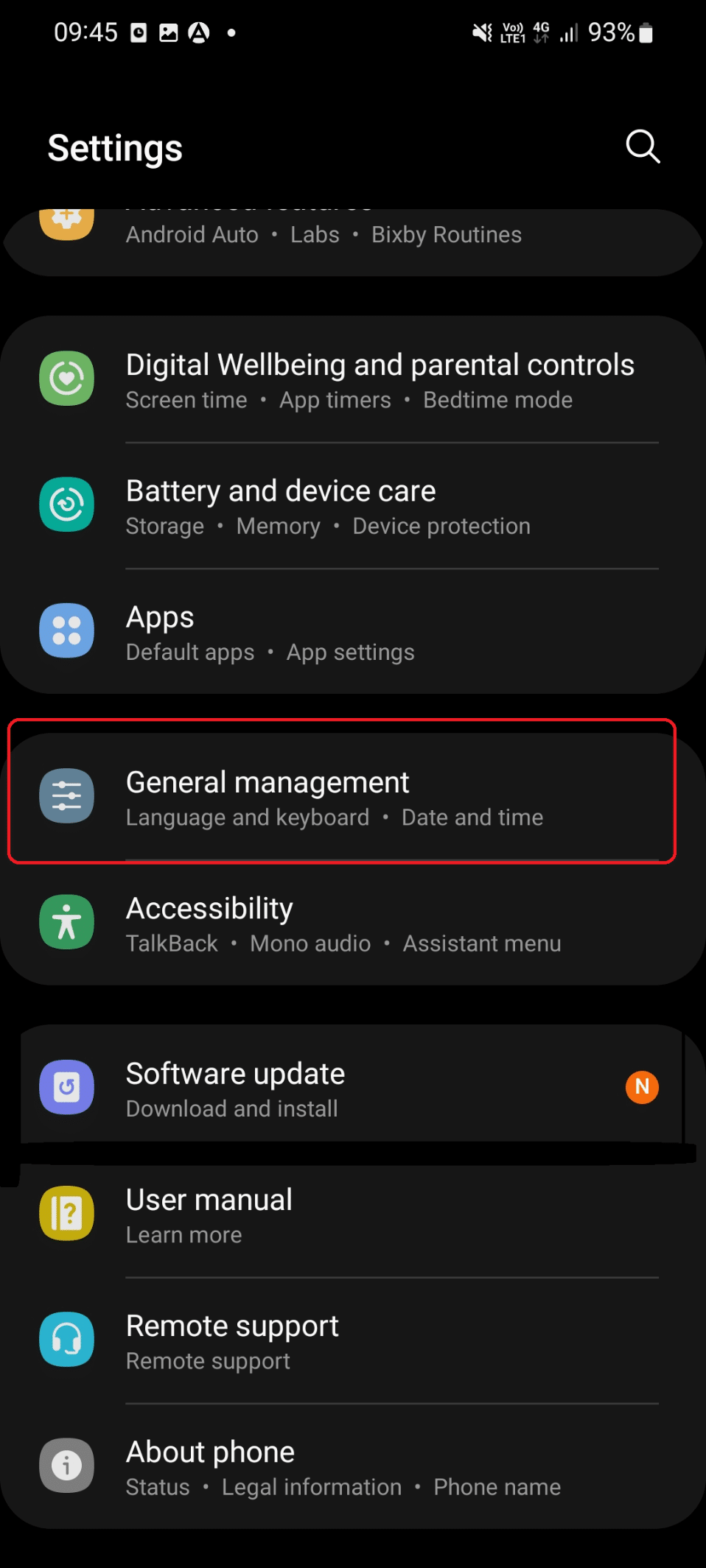
3. A continuación, toca Fecha y hora .
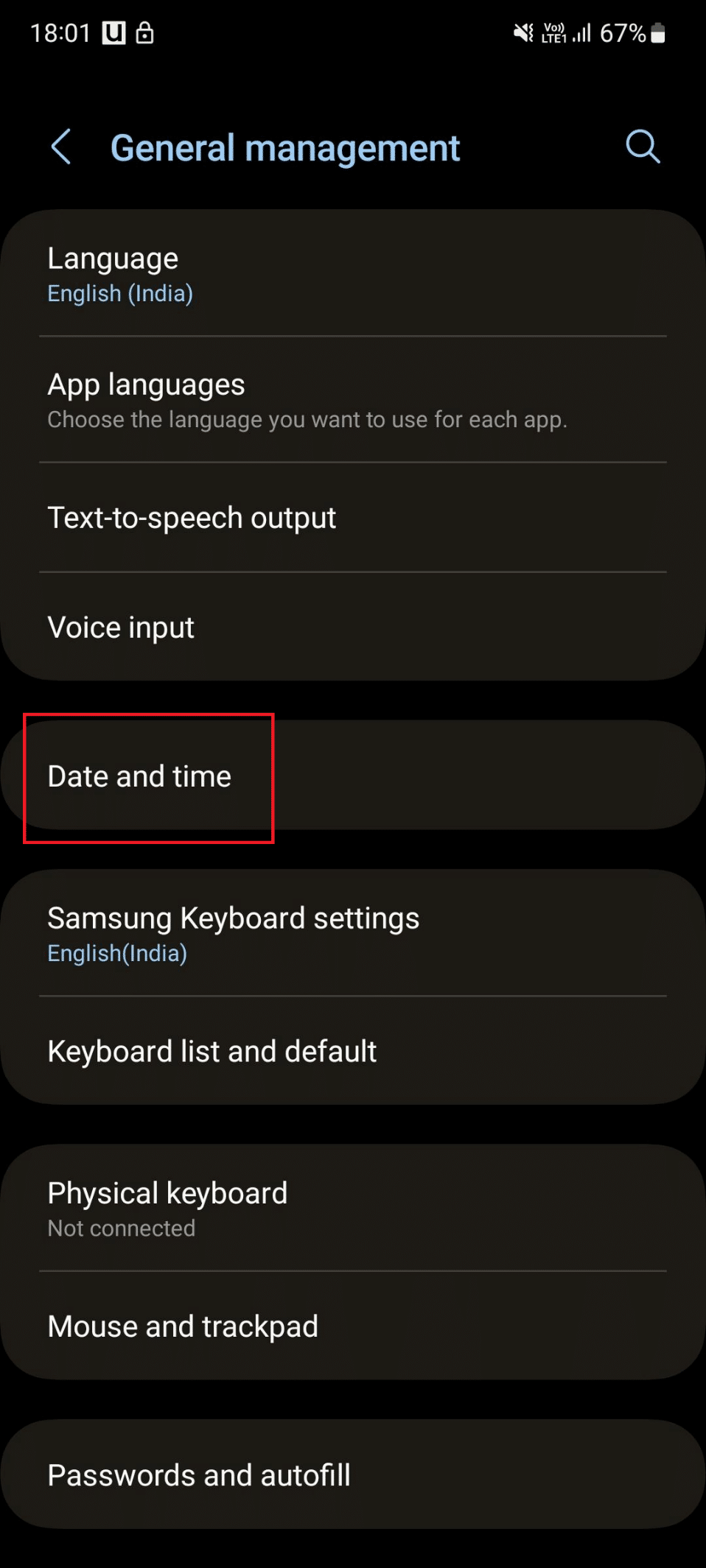
4. Finalmente, active Fecha y hora automáticas .
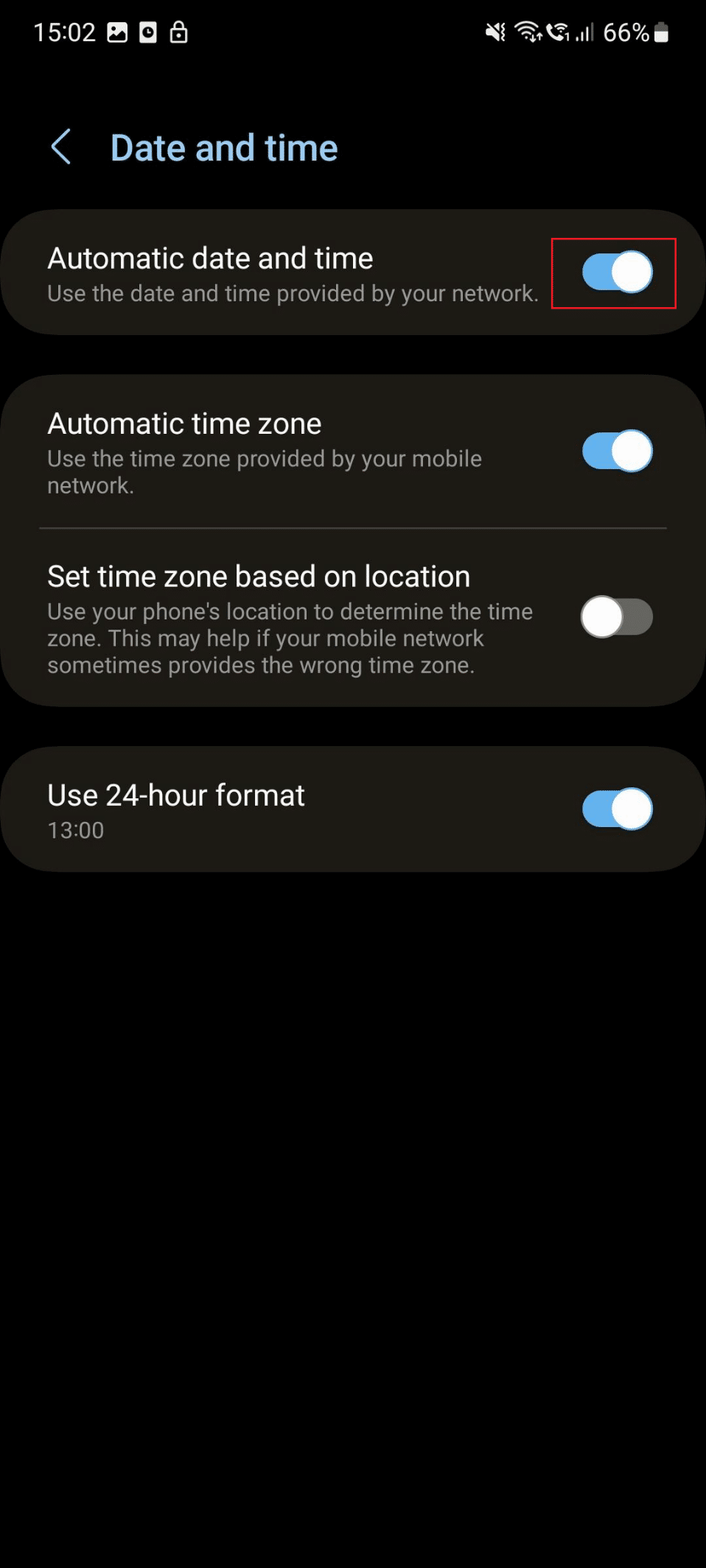
Lea también: Cómo ocultar su estado de WhatsApp de contactos específicos
Método 8: Actualizar WhatsApp
Una versión anterior de la aplicación puede tener errores que pueden provocar que WhatsApp no pueda descargar la imagen. Por lo tanto, le sugerimos que actualice la aplicación ya que la versión actualizada de la aplicación viene con correcciones de errores. Los pasos para actualizar la aplicación discutida en su dispositivo se detallan a continuación:
1. Primero, abra el cajón de aplicaciones e inicie Play Store .
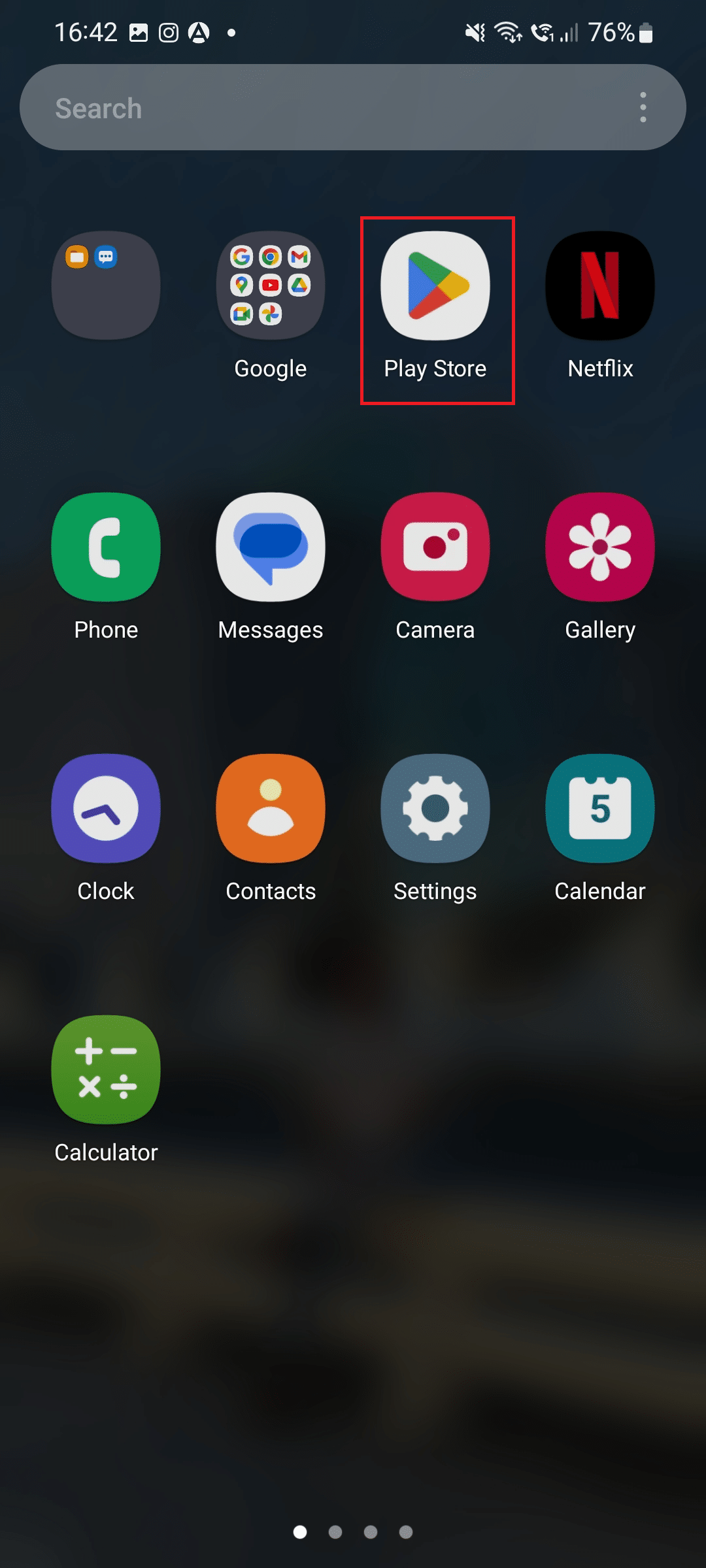
2. En la barra de búsqueda, escriba WhatsApp y toque en el mismo resultado.
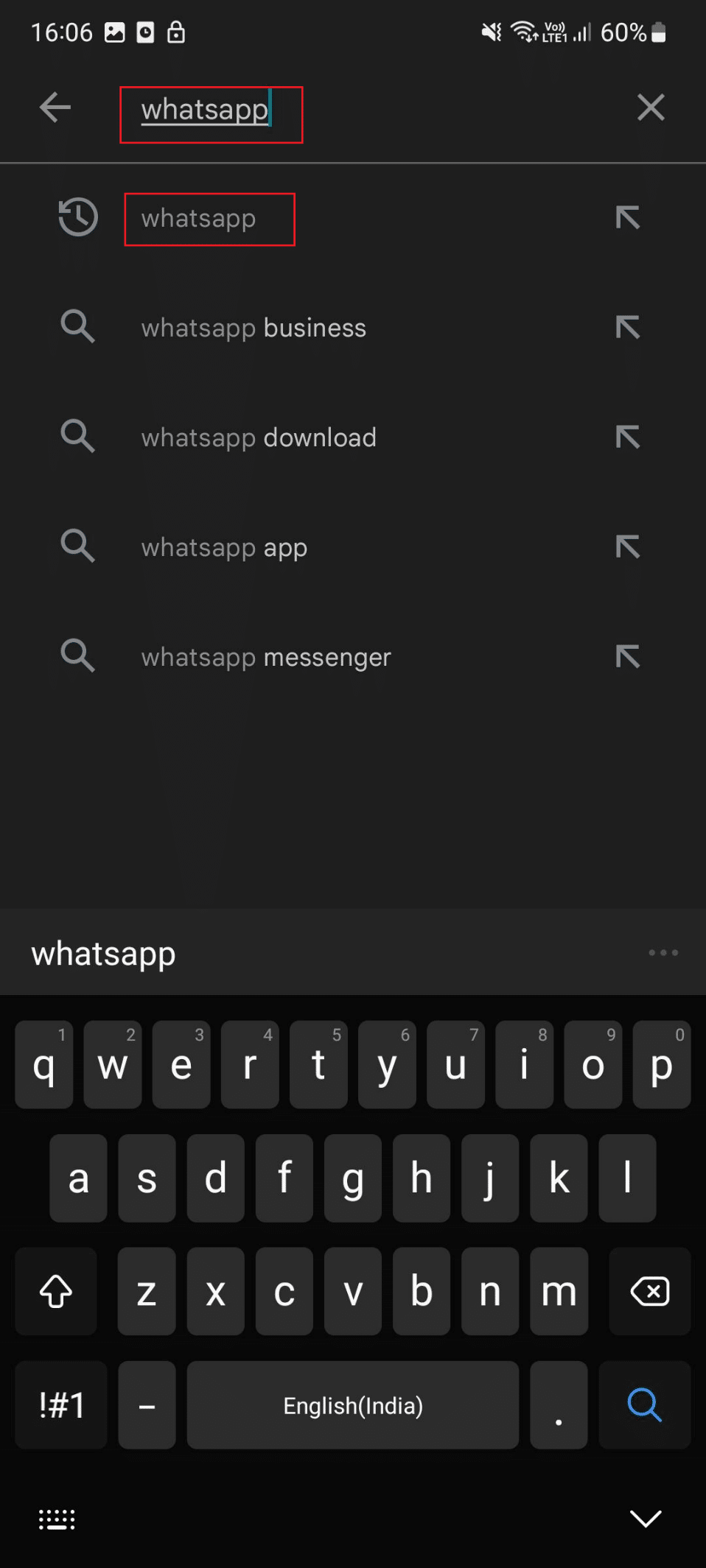
3. Si hay una actualización pendiente disponible, toque Actualizar .
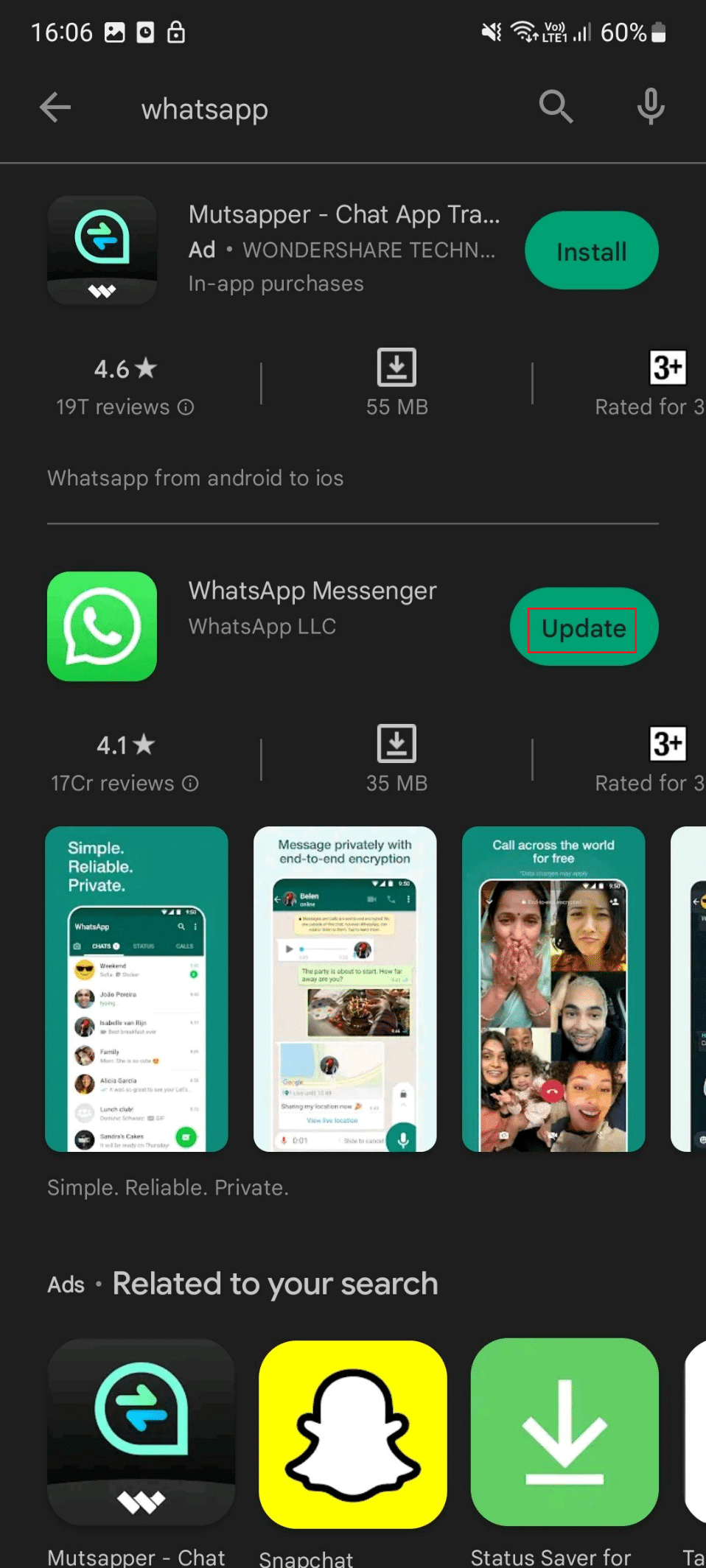
Método 9: Borrar caché de WhatsApp
Los archivos de caché son temporales, pero ocupan espacio en su dispositivo. Cuando borre el caché de la aplicación discutida, liberará el almacenamiento del dispositivo. Aparte de esto, el caché corrupto también se eliminará. Use los pasos para borrar el caché de la aplicación discutida:
1. Inicie la aplicación Configuración en su teléfono inteligente.
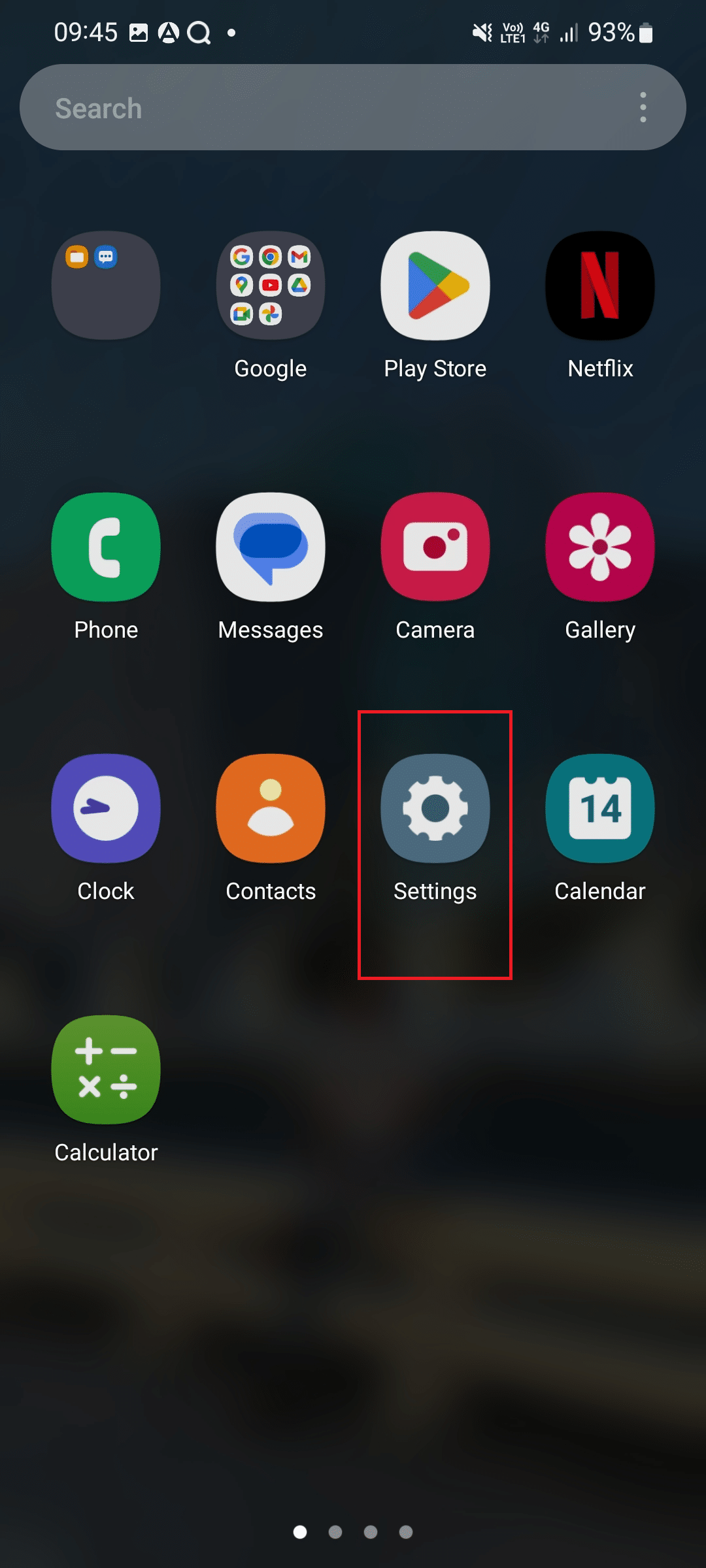
2. Después de eso, desplácese hacia abajo y toque Aplicaciones .
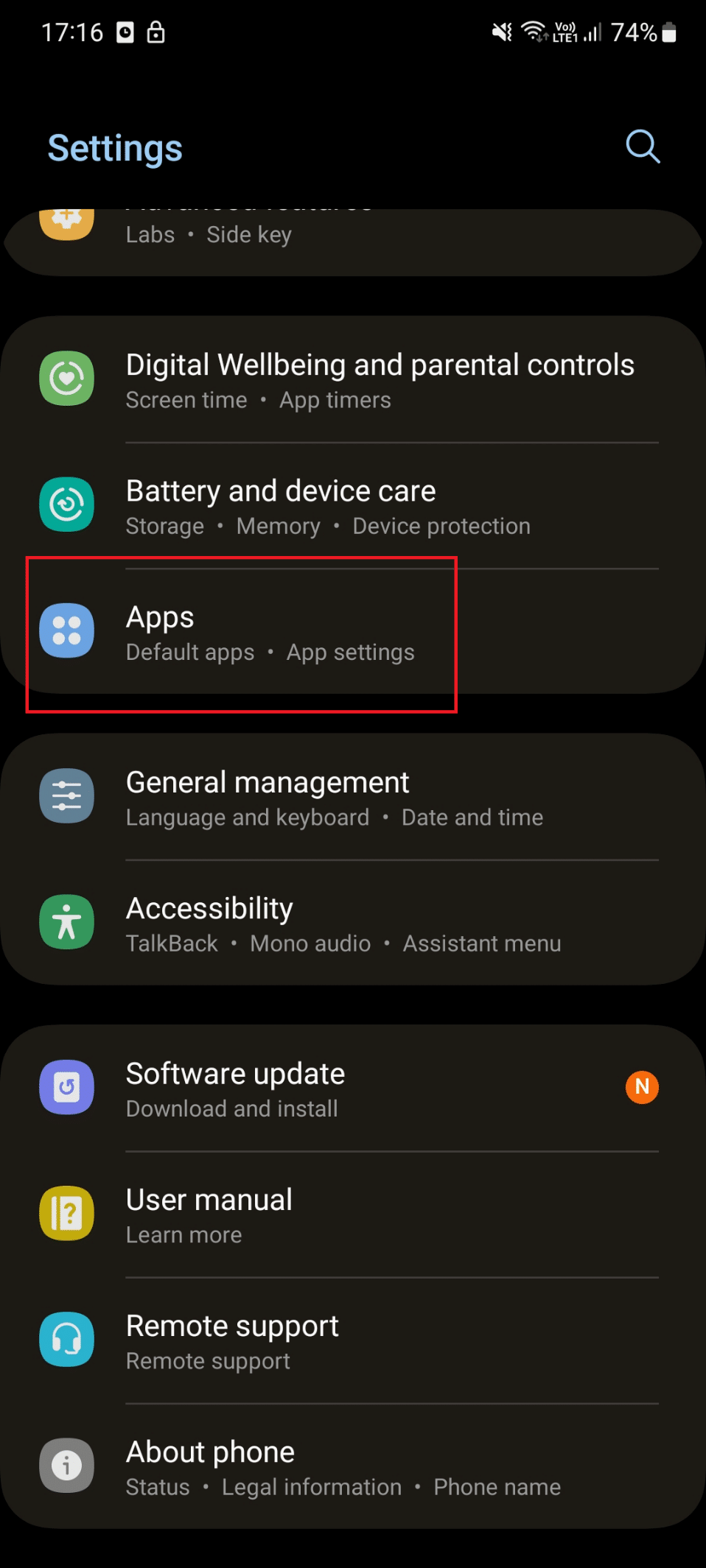
3. A continuación, desplácese hacia abajo y toque WhatsApp.
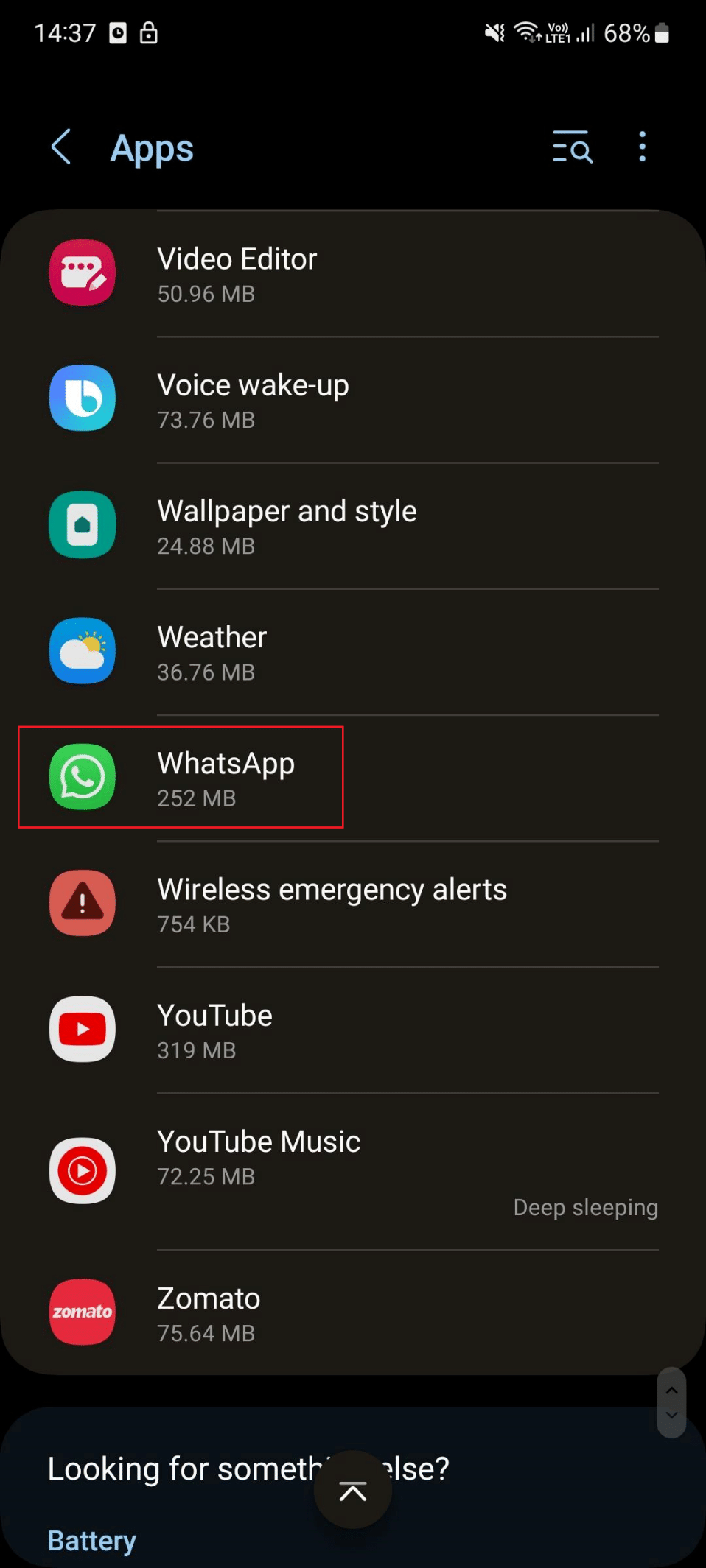
4. En Información de la aplicación, toque Almacenamiento .
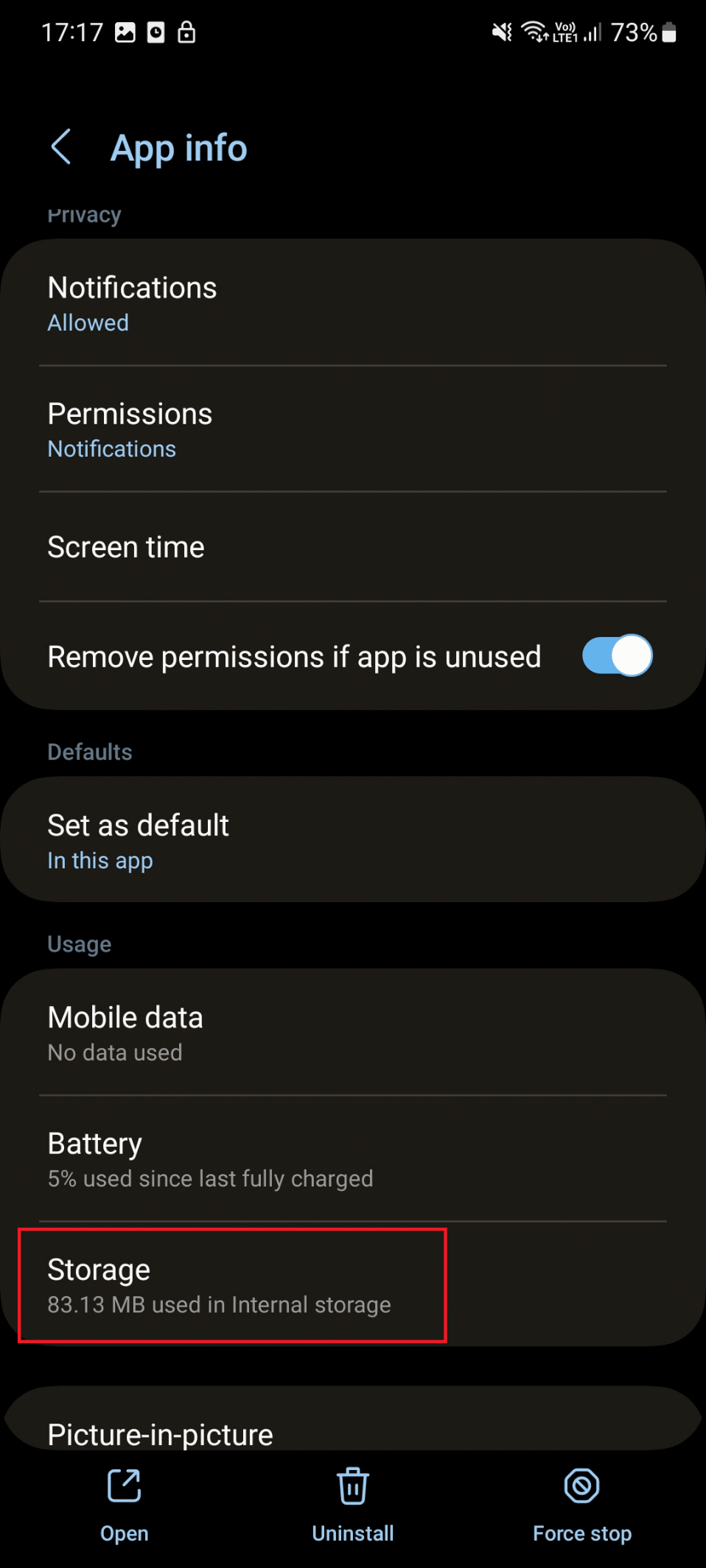
5. Por último, toca en Borrar caché .
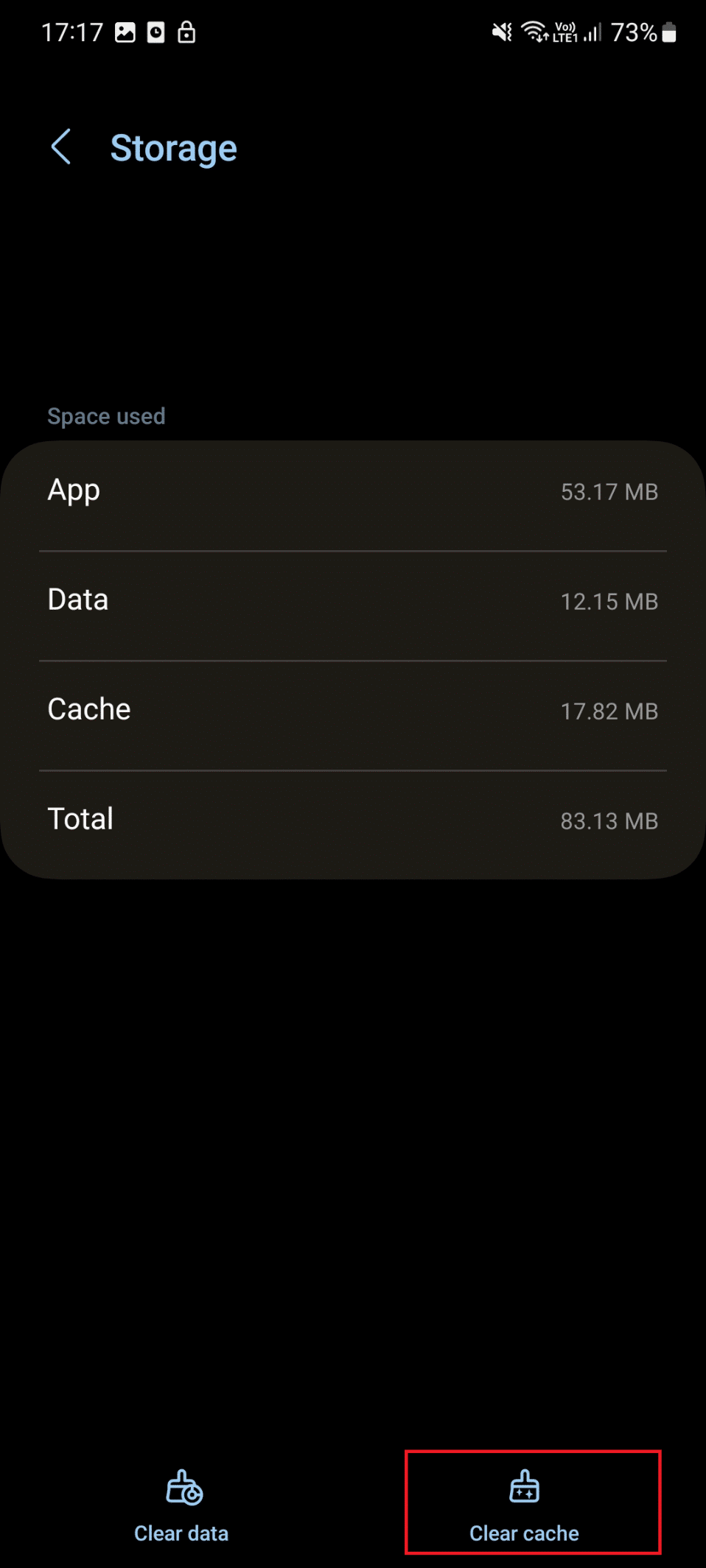
Método 10: reinstalar WhatsApp
Si los métodos mencionados anteriormente no lograron reparar las imágenes de WhatsApp y los medios que no se descargan, puede intentar reinstalar la aplicación mencionada en su teléfono inteligente. Cuando desinstala la aplicación discutida, puede eliminar todo el malware, el caché y los datos que causan el problema en cuestión. Sin embargo, una vez que elimine la aplicación de su dispositivo, deberá volver a instalarla. Los pasos para desinstalar y reinstalar la aplicación en cuestión se detallan a continuación:
1. Mantenga presionado el ícono de WhatsApp en su teléfono hasta que vea la opción Desinstalar.
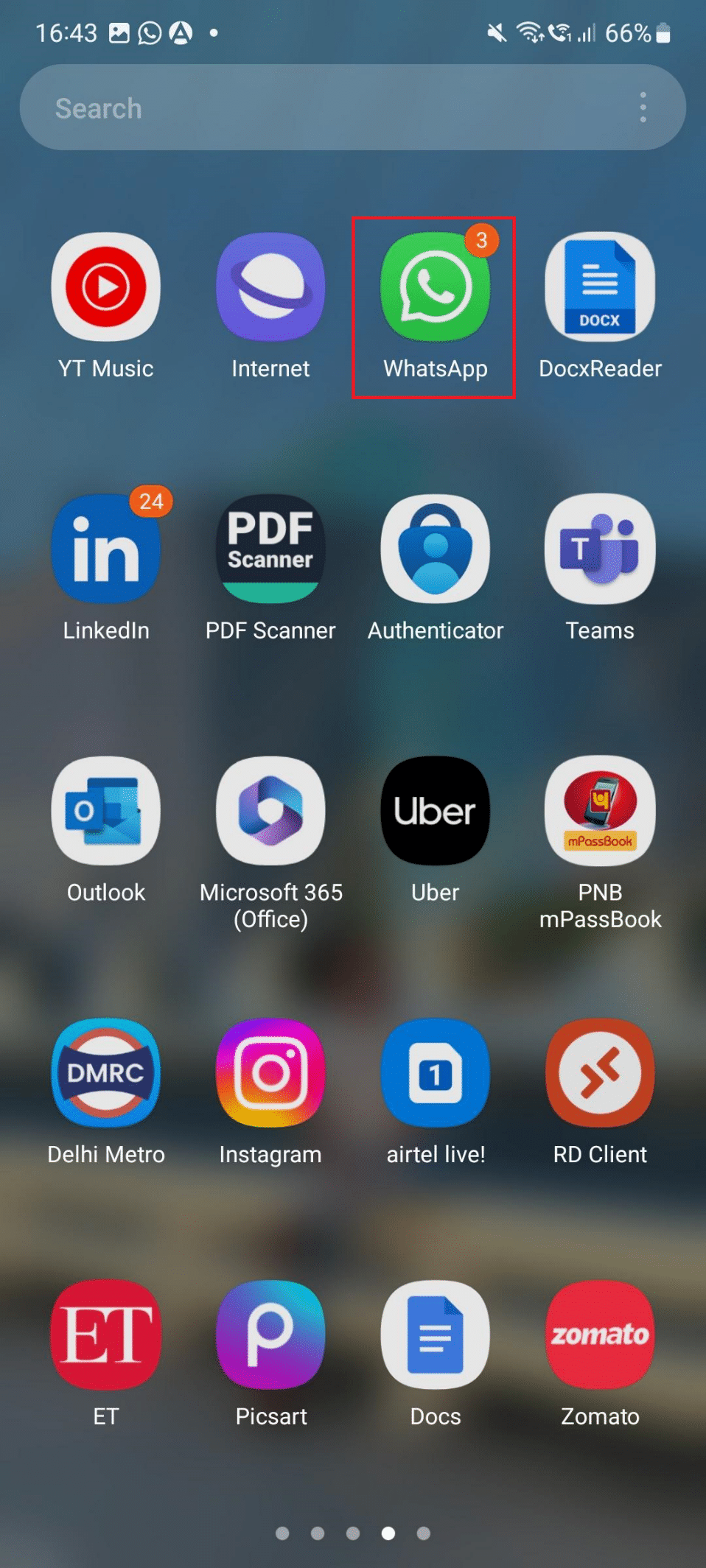
2. Ahora, toque Desinstalar y espere hasta que finalice el proceso.
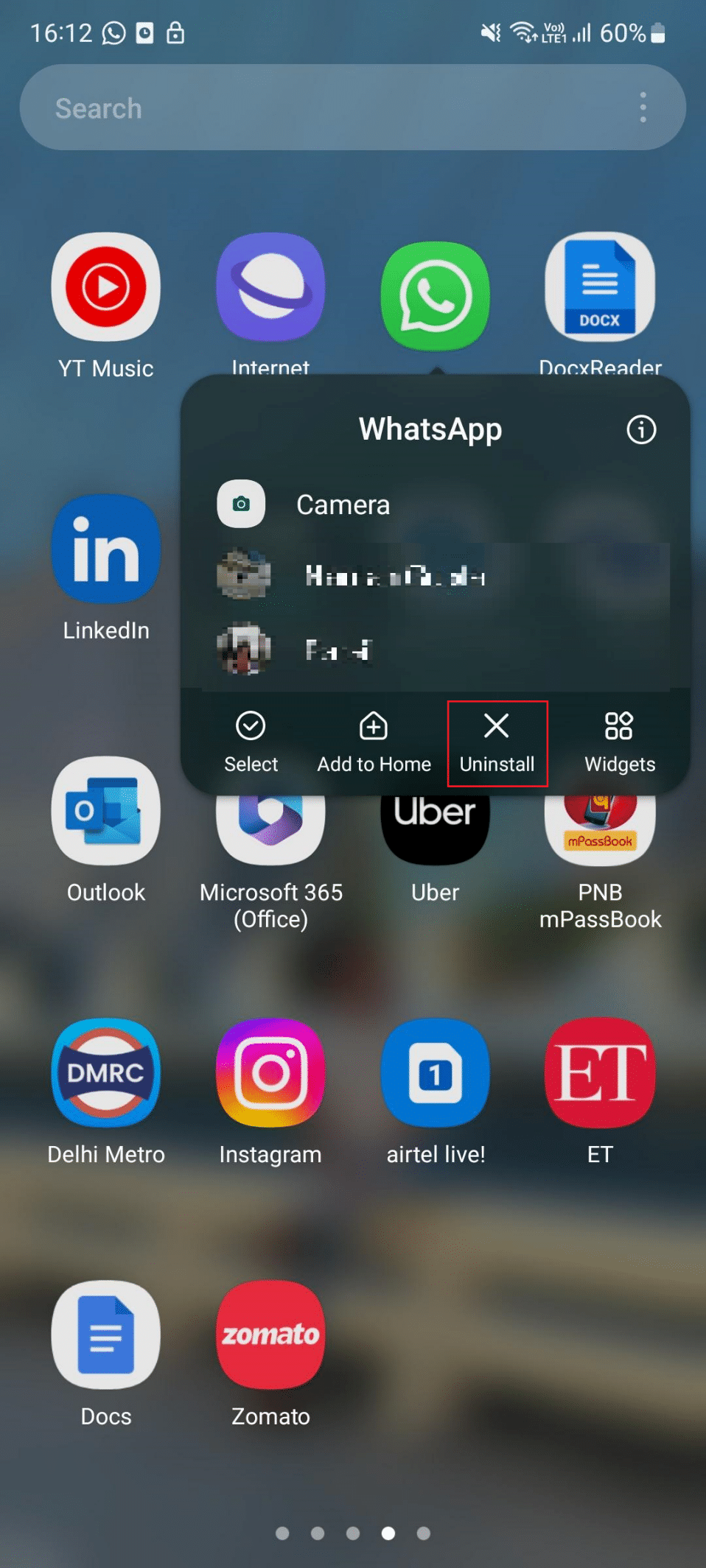
3. Después de eso, inicie la aplicación Play Store .
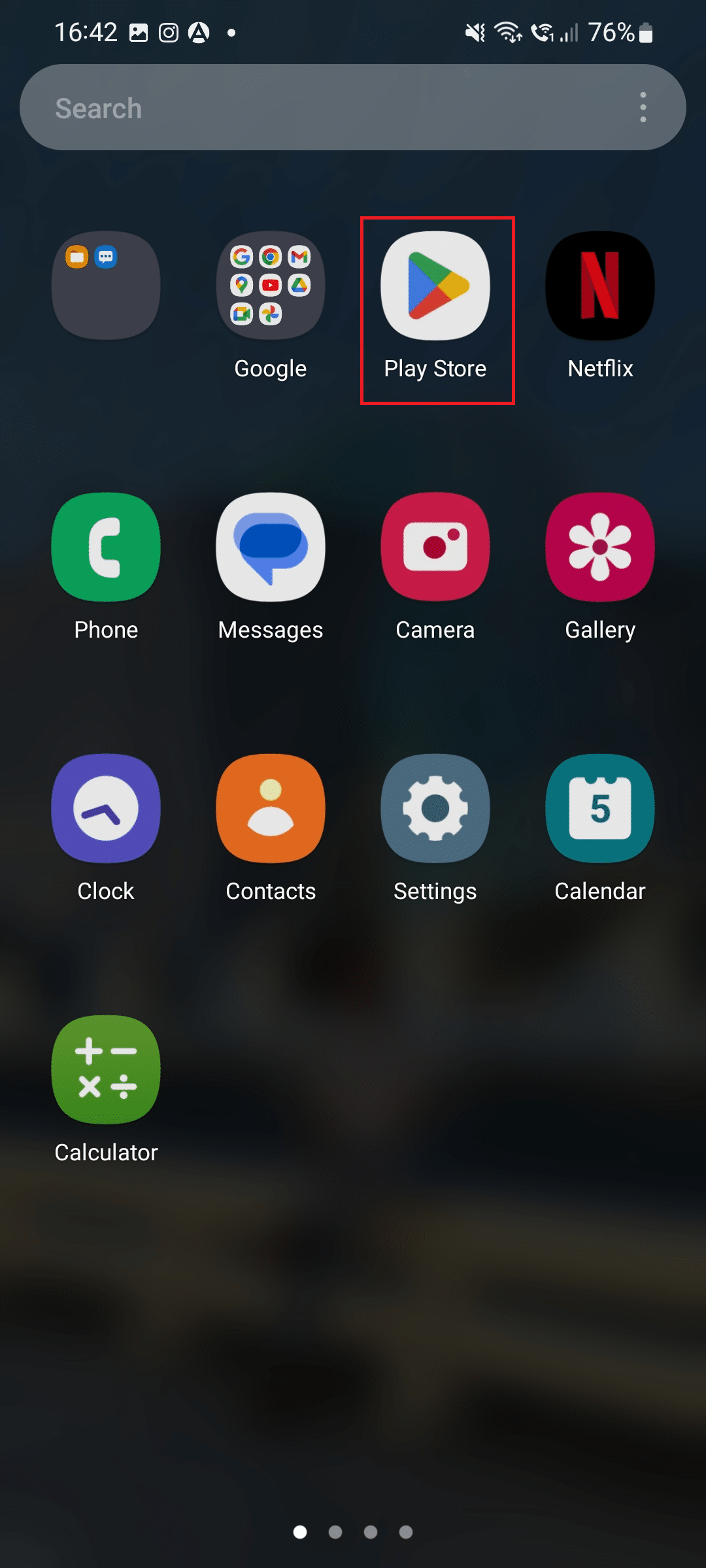
4. A continuación, busque WhatsApp y toque el mismo resultado que se muestra.
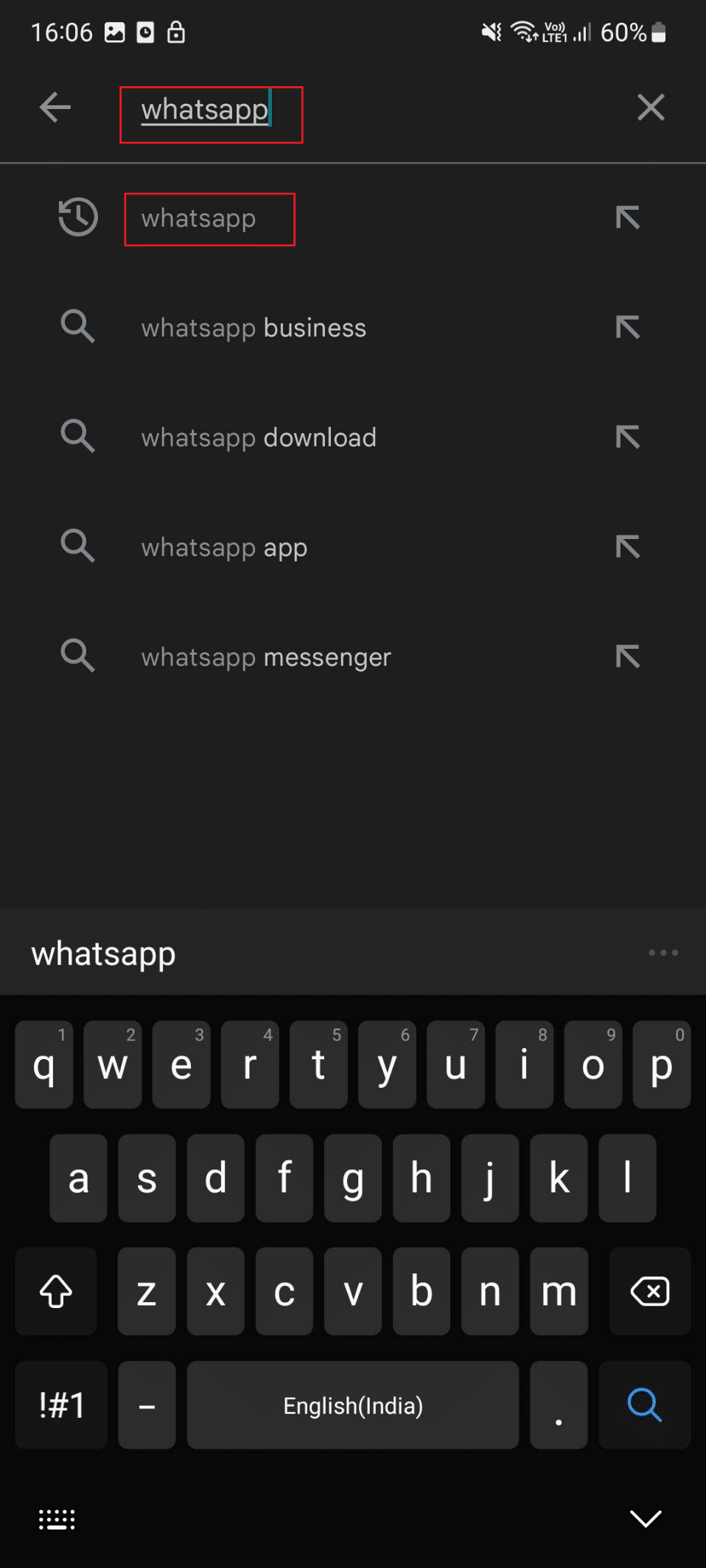
5. Pulse en Instalar .
Lea también: Arreglar No recibir mensajes de WhatsApp a menos que abra la aplicación
Método 11: restablecer la configuración de red
Si todos los métodos mencionados anteriormente no lograron reparar los medios de WhatsApp que no descargan Android, debe restablecer la configuración de red. Para restablecer la configuración de red, siga los pasos que le proporcionamos a continuación:
1. Primero, toque el ícono de Configuración .
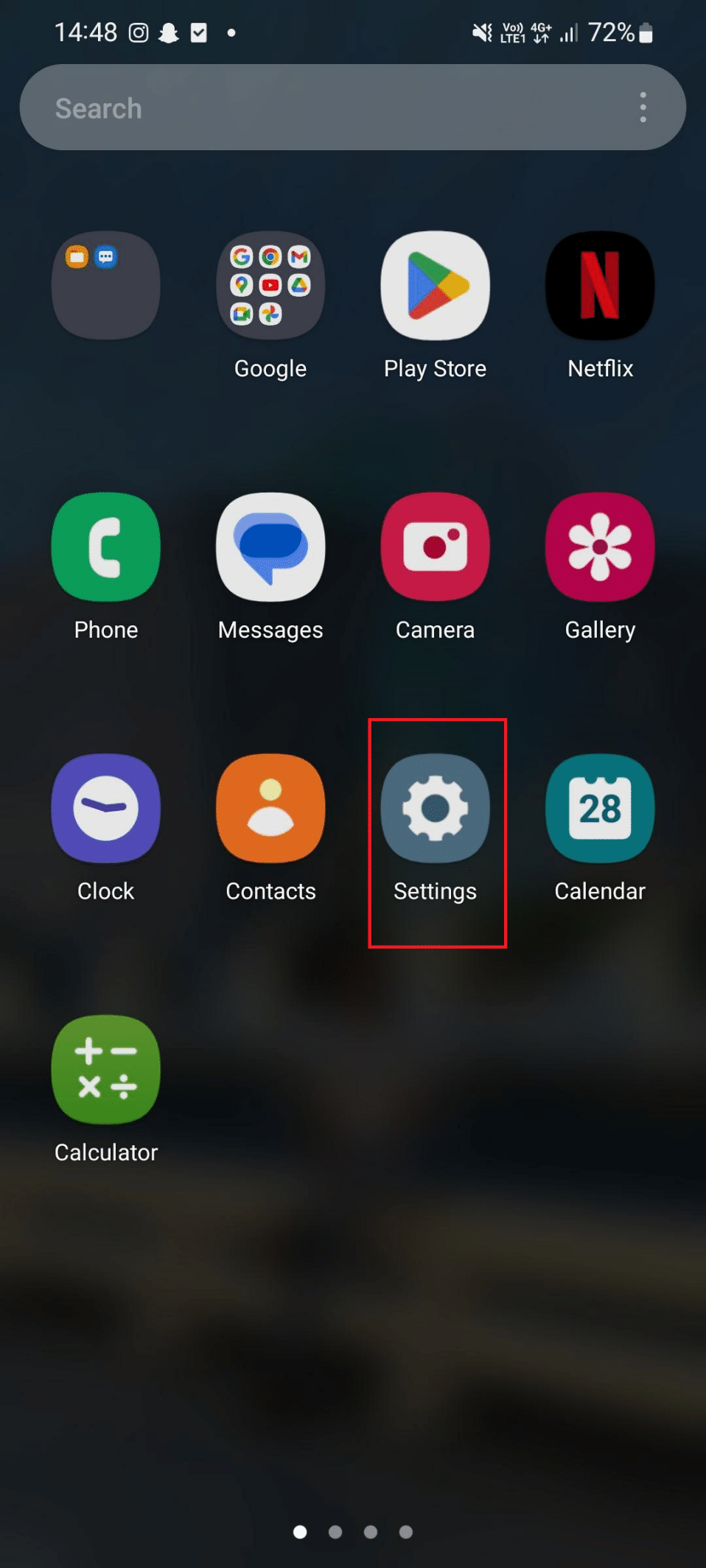
2. A continuación, toque en Gestión general .
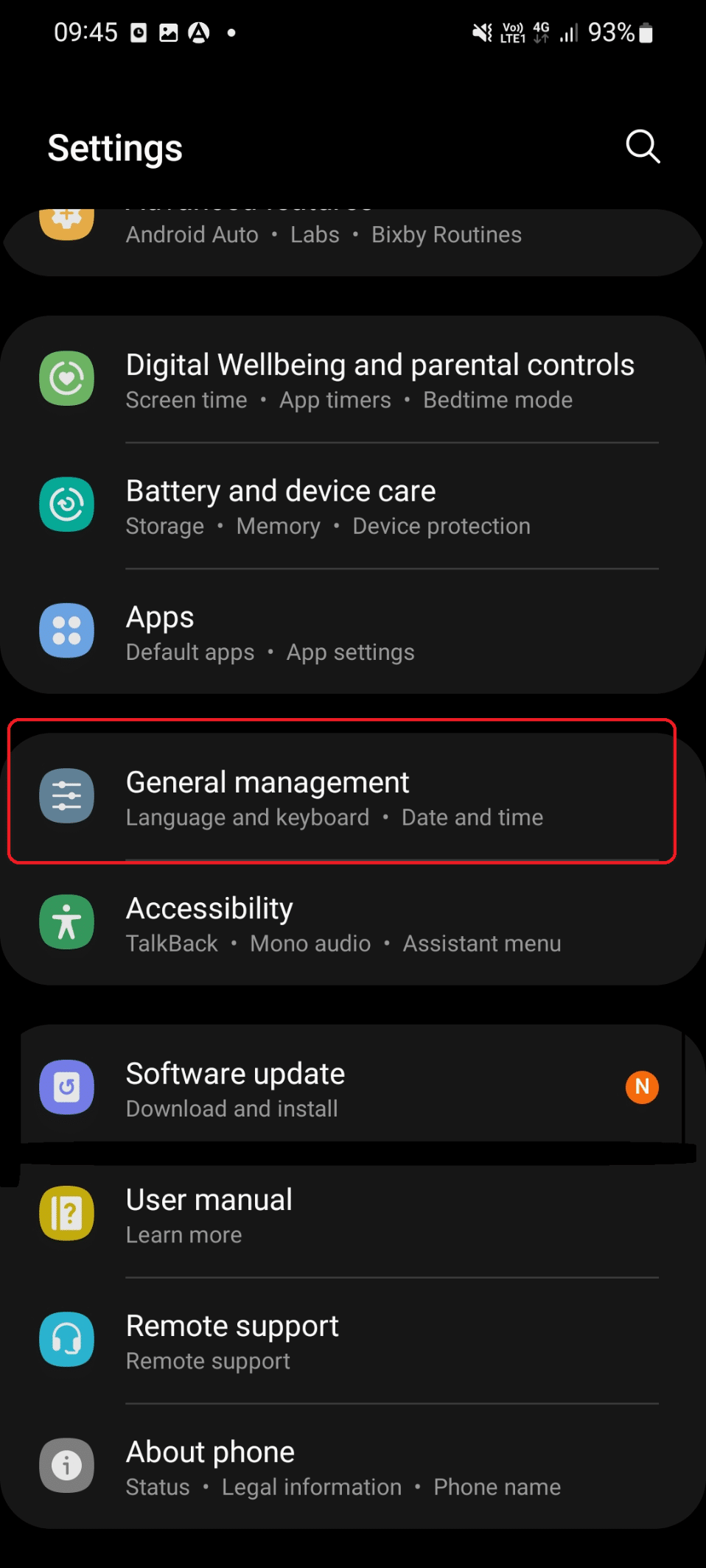
3. Después de eso, deslice hacia abajo y toque Restablecer .
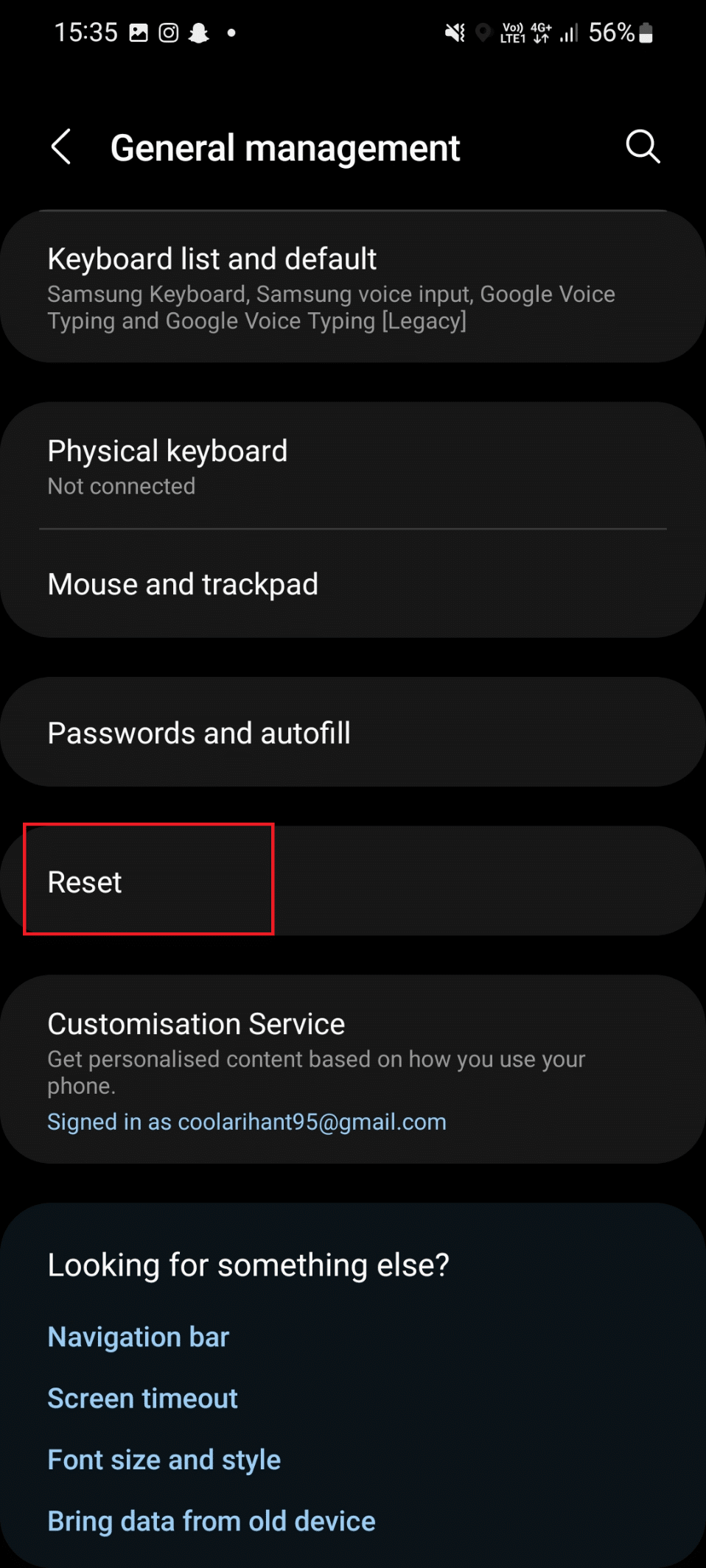
4. En Restablecer, toque Restablecer configuración de red .
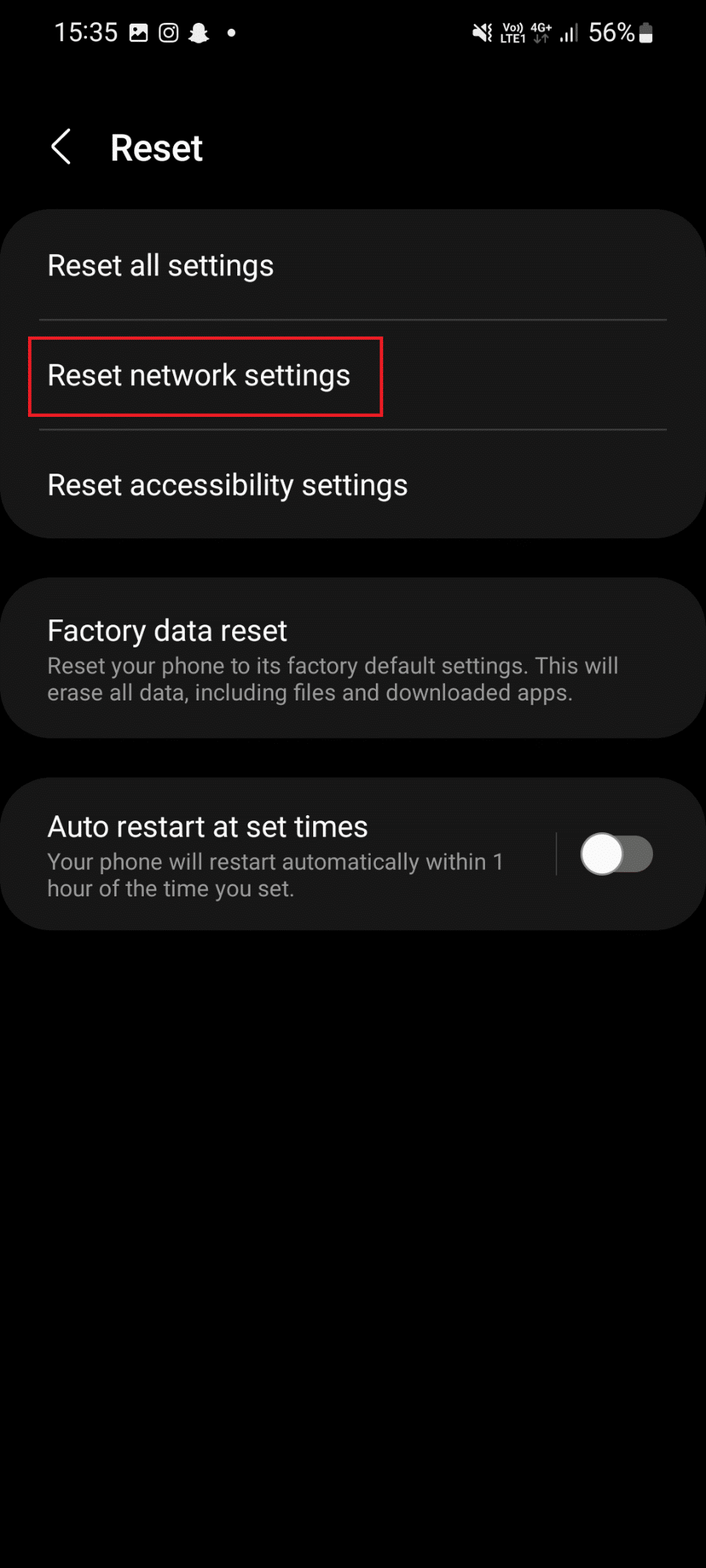
5. A continuación, toque Restablecer configuración .
Recomendado:
- Photoshop vs Canva: ¿Cuál es la mejor herramienta de diseño?
- ¿Cuáles son los juegos para jugar en IG Live?
- Cómo saber si alguien te silenció en WhatsApp
- Cómo desvincular WhatsApp de la página de Facebook
Esperamos que haya aprendido cómo reparar las imágenes y los medios de WhatsApp que no se descargan . Use la sección de comentarios a continuación para comunicarse con nosotros. Háganos saber lo que quiere aprender a continuación.
